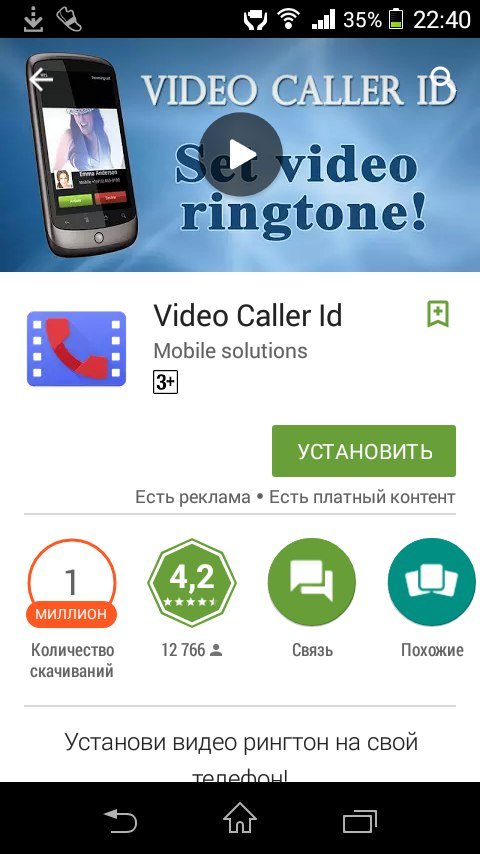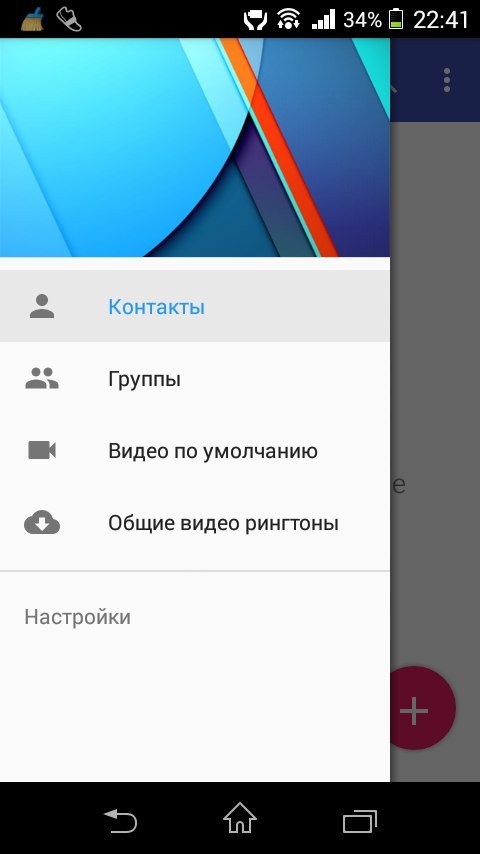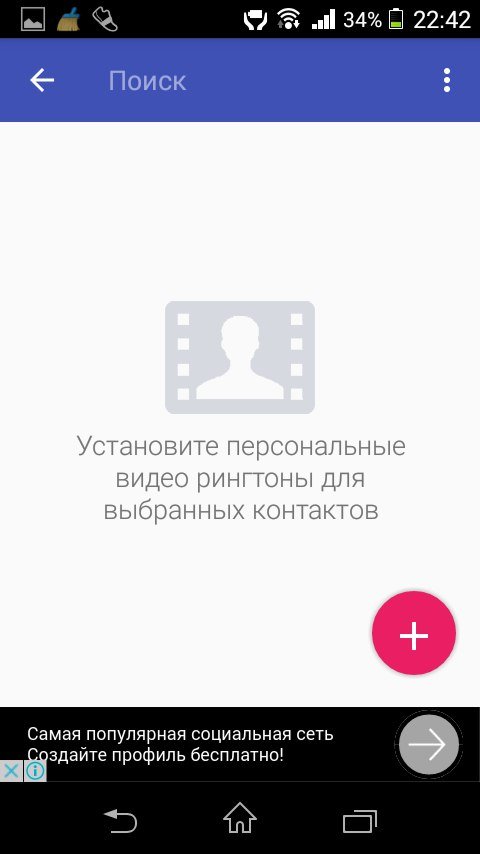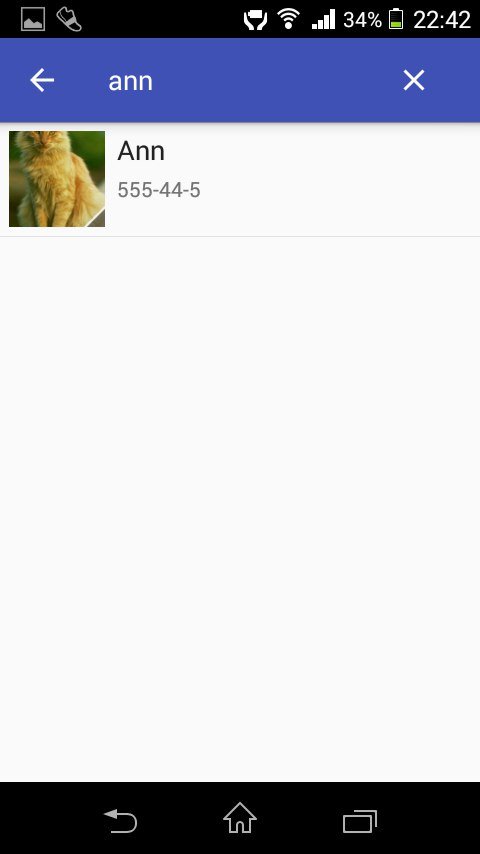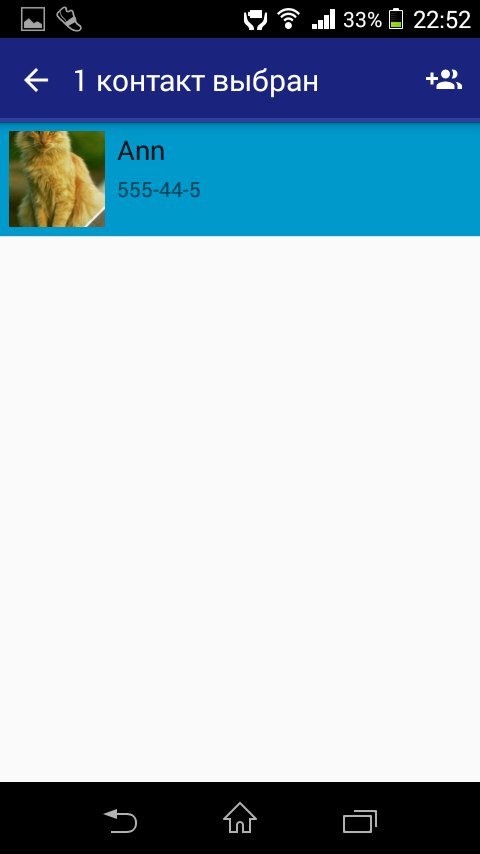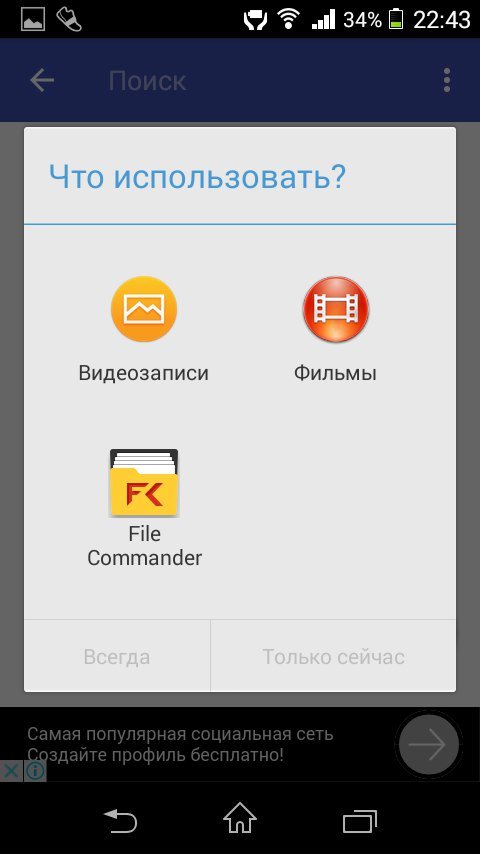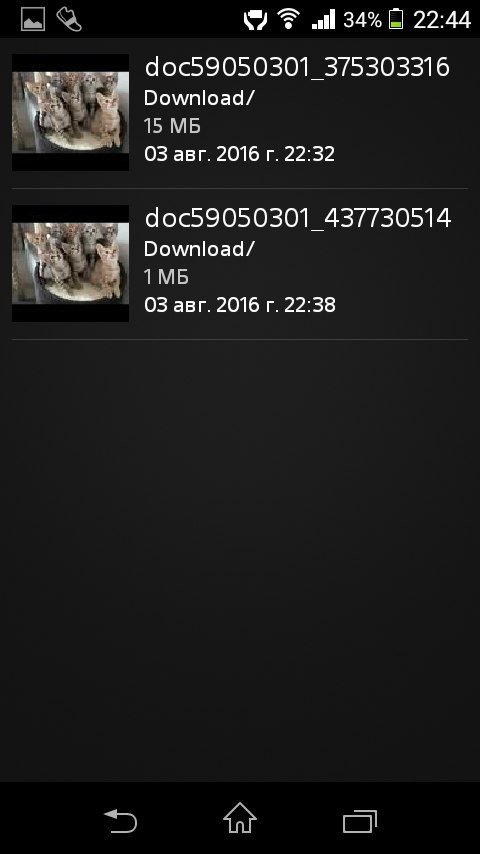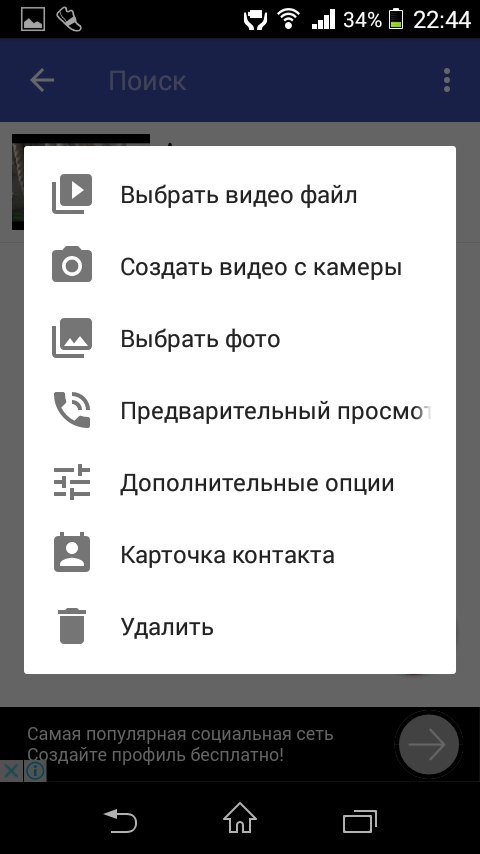Как установить музыку на звонок андроид 7 – Android 7 установить мелодию звонка. Лучшие способы быстро и просто поставить песню на входящий звонок в андроиде за несколько минут
[РЕШЕНО] Как поставить мелодию на звонок Андроид 7.0 — 4 способа

Довольно многих пользователей не устраивает уже установленный рингтон на смартфоне, сразу появляется желание поменять его на любимую песню. Но владельцы обновленной операционной системы могут не знать, как поставить мелодию на звонок Андроид 7.0, аналогична ли эта процедура предыдущим версиям, и что потребуется для замены аудиозаписи. Об этом наш сайт GuruDroid.net и расскажет.
Marshmallow и Nougat: есть ли разница в выборе рингтона
Ответ однозначный – нет. Принцип установки мелодии не поменялся на седьмом Android. Конечно, мелкие изменения, такие как интерфейс и расположение «Настроек», музыкального плеера, существуют, но они не существенные.
Еще многое зависит от прошивки, ее версии, от выбранного вами лаунчера. Но корень операции это не затрагивает.
Поскольку сама процедура довольно простая и быстрая, ее можно назвать «косметической», с которой справится любой новичок.
Устанавливаем свою мелодию через файловый менеджер
Очень легкий способ, требующий только наличие файлового менеджера на телефоне. Обычно встроенным является ES Проводник, он и лучший в своем роде. Подробнее прочесть о данном приложении вы можете в статье «Как распаковать zip-архив на Андроид». Если на вашем устройстве такая программа отсутствует – не проблема, с легкостью скачайте ее из Google Play.
Теперь открываем менеджер, кликаем «Файлы» или «Диспетчер файлов», выбираем пункт «Музыка». Видим перечень имеющихся аудиозаписей, длительным кликом по треку вызываем дополнительное меню. Нажимаем «Использовать как звонок».
Если подобной функции нет, открываем оставшиеся опции с помощью троеточия.
Как поставить мелодию на звонок Андроид 7.0 через проигрыватель
 Тоже достойный вариант, практически ничем не отличающийся от предыдущего. Использовать вместо файлового менеджера следует проигрыватель, только обязательно встроенный. То есть, тот, который выполняет воспроизведение по умолчанию.
Тоже достойный вариант, практически ничем не отличающийся от предыдущего. Использовать вместо файлового менеджера следует проигрыватель, только обязательно встроенный. То есть, тот, который выполняет воспроизведение по умолчанию.
На главном экране находим иконку «Музыка» или «Плеер».
Обратите внимание, что если у вас стоит кастомная прошивка или разблокированы root-права, плеером по умолчанию может выступать приложение со специфическим названием, например, Free Music, так что будьте внимательны.
Открывается список аудиозаписей, как и в предыдущем варианте, вот только теперь их можно сортировать по исполнителям, альбомам, трекам и плейлистам. Далее все очень просто: кликаем по мелодии, открываем опции и выставляем «Музыка на звонок». Сделано.
Ставим через настройки
 Еще один неплохой метод, пользоваться которым следует, если два предыдущих у вас не срабатывает по каким-то причинам. Для начала переходим в «Настройки», используя или главный экран смартфона, или шторку уведомлений. Нажимаем на раздел «Звук», где пользователю предоставляются все необходимые опции для настраивания звучания.
Еще один неплохой метод, пользоваться которым следует, если два предыдущих у вас не срабатывает по каким-то причинам. Для начала переходим в «Настройки», используя или главный экран смартфона, или шторку уведомлений. Нажимаем на раздел «Звук», где пользователю предоставляются все необходимые опции для настраивания звучания.
Второй должна быть вкладка под названием «Рингтон» или «Мелодия входящего звонка». Этот пункт нам и требуется. Кликаем. Теперь можно выбирать аудиофайлы: встроенные системные или личные. Нажимаем «Личные» и через проводник указываем путь к любимому треку. Готово.
Обратите внимание! Если вы не находите пункт «Звук» или вкладку для изменения мелодии, опуститесь вниз перечня и откройте «Дополнительные настройки». Необходимые опции там должны присутствовать. Для лучшего результата также активируйте режим разработчика.
Как установить мелодии на разные контакты
 Хотите по одному рингтону определять, кто вам звонит, не знаете, как совместить несколько любимых песен для входящих вызовов? Тогда идеальным решением станет установка нескольких аудиозаписей. Делается все здесь немного иначе, но тоже довольно легко и быстро.
Хотите по одному рингтону определять, кто вам звонит, не знаете, как совместить несколько любимых песен для входящих вызовов? Тогда идеальным решением станет установка нескольких аудиозаписей. Делается все здесь немного иначе, но тоже довольно легко и быстро.
- Открываем приложение «Контакты» (именно «Контакты», не «Телефон»), видим список сохраненных на устройстве номеров.
- Кликаем на миниатюру контакта, но не по номеру, иначе просто начнется вызов.
- Открывается новое окно, где нажимаем по изображению человечка или по троеточию.
- Появляется небольшое, но полезное меню, в котором выбираем опцию «Задать рингтон». Далее с помощью стороннего проводника или приложения «Хранилище мультимедиа» выставляем нужную музыку. Еще может запрашиваться, какую мелодию следует поставить: системную или личную. Выбор системных рингтонов, к сожалению, довольно скудный.
Полезная информация: чтобы установленная мелодия всегда срабатывала, желательно не переносить ее на SD-карту, и делать это только в том случае, если внутренней памяти катастрофически не хватает. К слову, вас также может заинтересовать статья «Как очистить внутреннюю память на Андроид».
Ответы на ваши главные 4 вопроса об установки мелодии на Android
У меня рингтон выставляется только для SIM1. Каким образом музыку можно поставить и на SIM 2?Если в вашем смартфоне две сим-карты, операционная система обычно запрашивает при любых операциях, связанных с телефоном, какую именно использовать. Так должно происходить и при установке аудиозаписи. Перепробовала все способы, и все оказались недейственными. Возможно, проблема в моем телефоне. Никакого другого решения нет? На крайний случай можете попробовать приложение Rings Extended. Обычно данная программа всегда помогает выставить нужную мелодию. Как только перезагружаю устройство, возвращается системный рингтон. Как только перезагружаю устройство, возвращается системный рингтон. Если удалить файл музыки со смартфона, проигрываться при звонке она больше не будет? Нет, не будет. Но если создана копия файла, то успешное звучание вполне возможно.
Как видим, поставить новую мелодию на телефон довольно просто, Андроид 7.0 полностью к этому расположен. Ни с чем трудным пользователю не придется сталкиваться. Если возникли дополнительные вопросы – пишите нам в комментарии. Успехов!
 Загрузка…
Загрузка…Как поставить мелодию на звонок андроид 7. Как поменять мелодию звонка на Android
Многие пользователи смартфонов на операционной системе Андроид не знают обо всех функциях своего устройства. Эта ОС позволяет настроить практически всё и персонализировать свой телефон: установить на звонок и СМС не только стандартную, но и любую свою мелодию, включить отображение видео при входящем вызове или же поставить музыку на отдельный контакт или группу, чтобы не глядя на экран определять звонящего.
Стандартная мелодия на входящий звонок
Установка своей мелодии на звонок
С помощью плеера
Иногда пользователь слушает музыку из своего плей-листа и внезапно понимает, что эта мелодия обязательно должна стоять на звонке. Специально для таких случаев разработан ещё один способ установки звука на входящий вызов. Он гораздо проще предыдущего и требует меньшего количества действий.
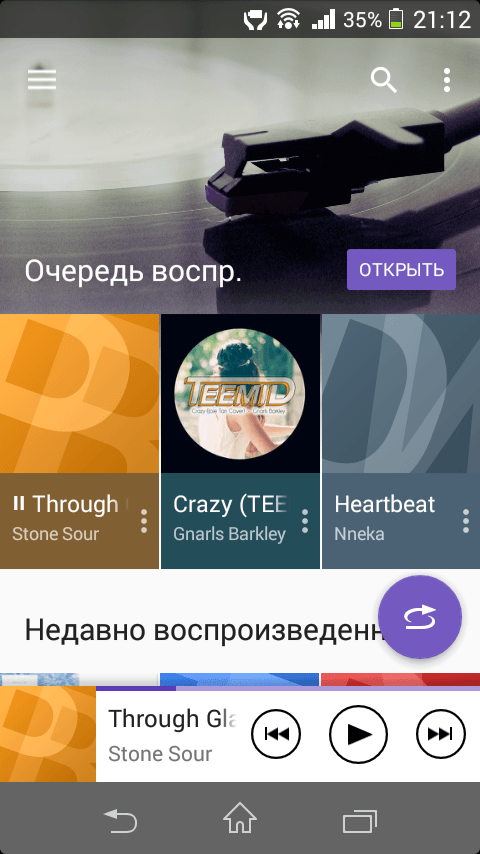
Через файловый менеджер
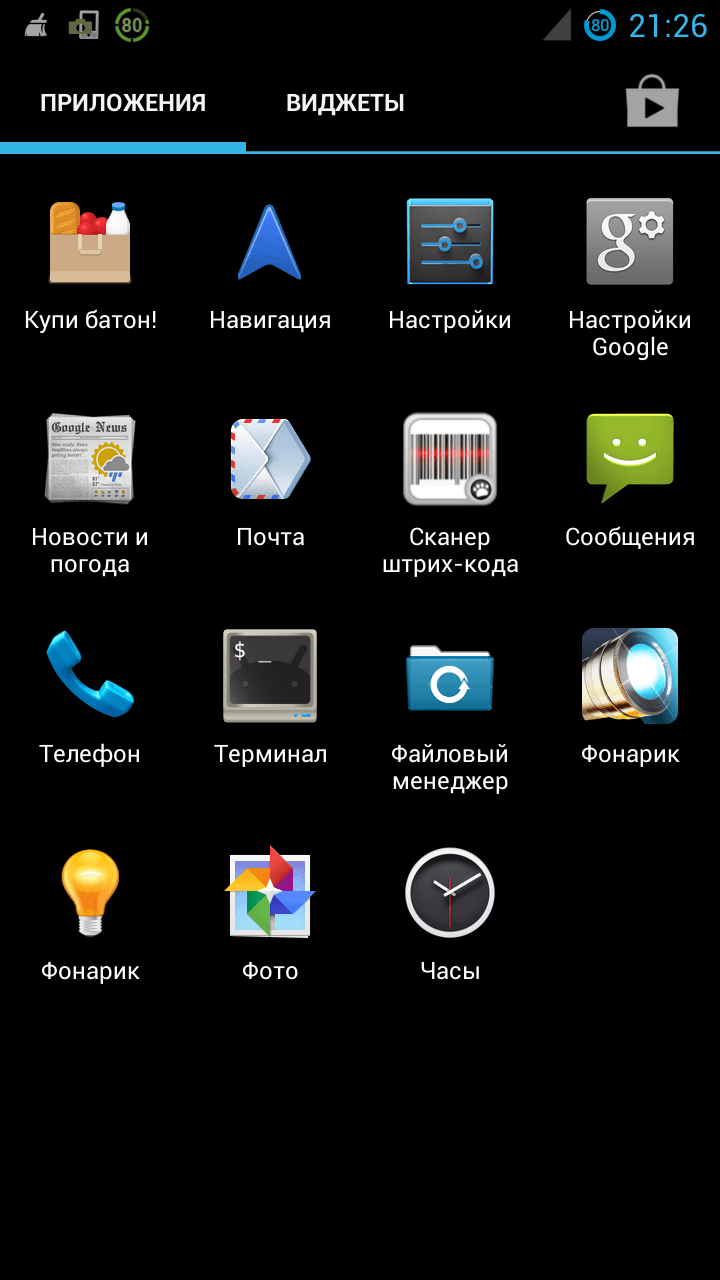
Посредством подключения к ПК
Приложение «Выбор звука» может отображать не только стандартные мелодии, но и пользовательские. Однако просто сохранённые на смартфоне звуки не будут доступны. Так как же они становятся видимыми для этой программы? Для этого потребуется компьютер и немного теоретических знаний.
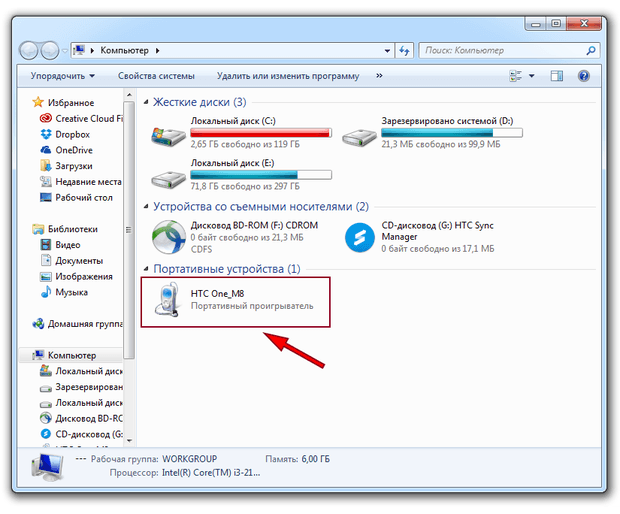
Как изменить мелодию вызова на андроиде — видео
Как поменять рингтон у отдельного абонента
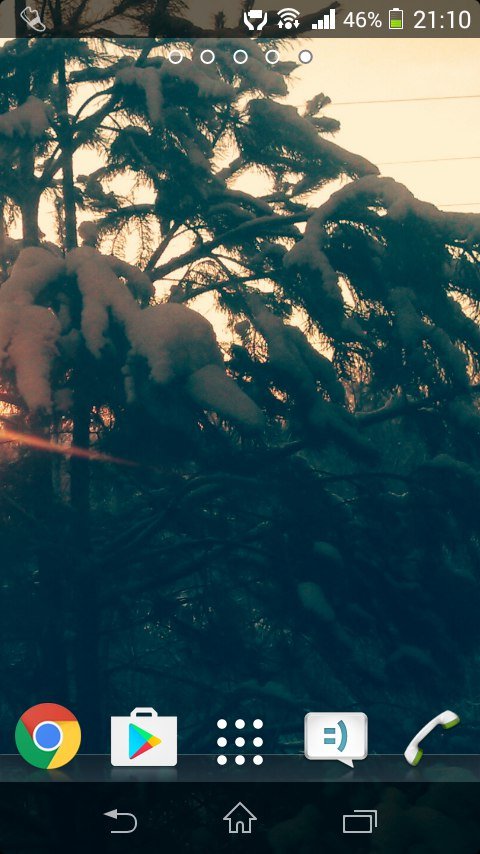
Как сменить мелодию у каждого контакта на Android — видео
Как присвоить мелодию группе контактов
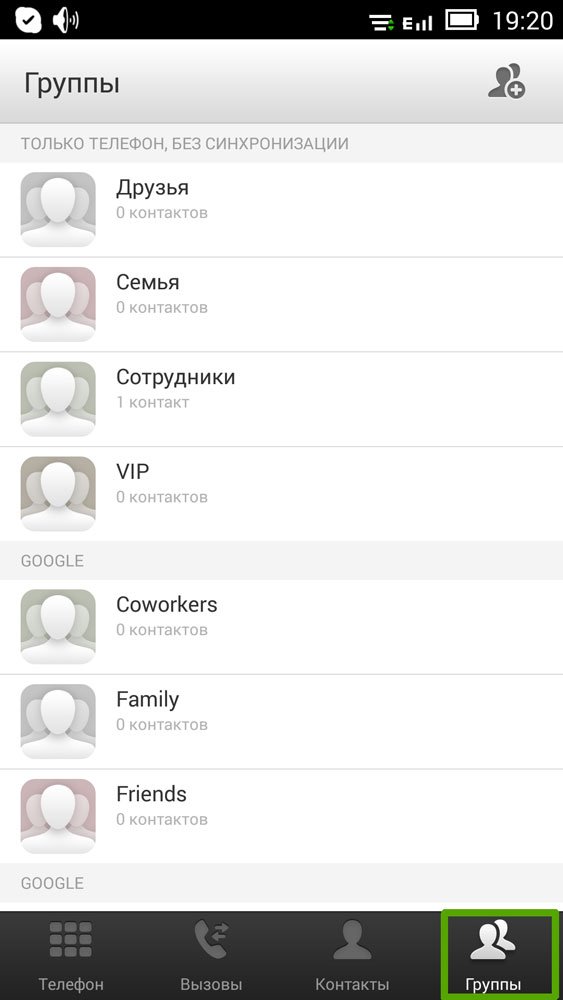
С помощью приложения Group Ringtones
В некоторых моделях телефонов и версиях операционной системы Android нельзя выбрать мелодию для группы контактов. Таким пользователям на помощь придёт приложение Group Ringtones.
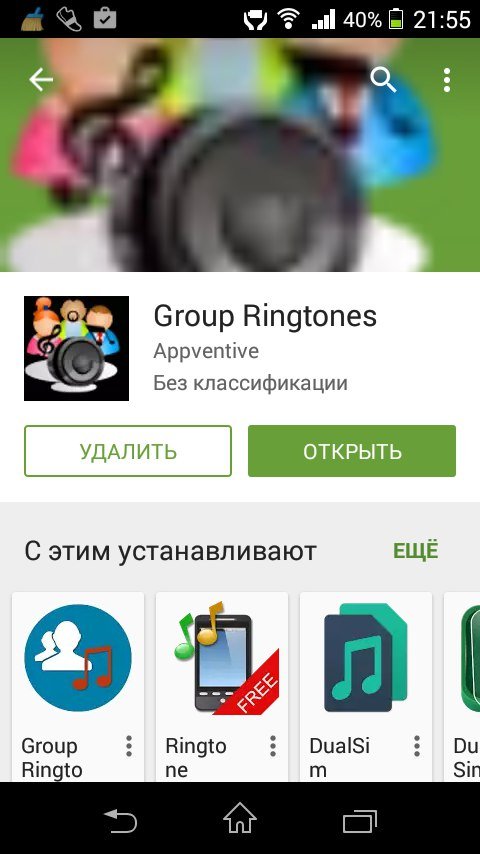
Как поставить мелодию на SMS
Как настроить звук СМС — видео
Как поставить видео на звонок
- Скачайте и установите приложение Video Caller Id из GooglePlay.

- Откройте приложение. В боковом меню вы можете выбрать контакт, группу или установить видео по умолчанию.

- Например, вы хотите установить видео на контакт. Нажмите на большой плюс в правом нижнем углу, чтобы добавить контакт из списка.

- Выберите человека (или нескольких людей) из списка контактов.

- Нажмите на иконку в правом верхнем углу, чтобы добавить видео.

- Выберите приложение.

- Нажмите на видео, которое будет установлено на контакт.

- После этого на основной странице появится выбранный вами человек с прикреплённым файлом. Если нажать на иконку контакта — появится контекстное меню, где всегда можно изменить настройки.

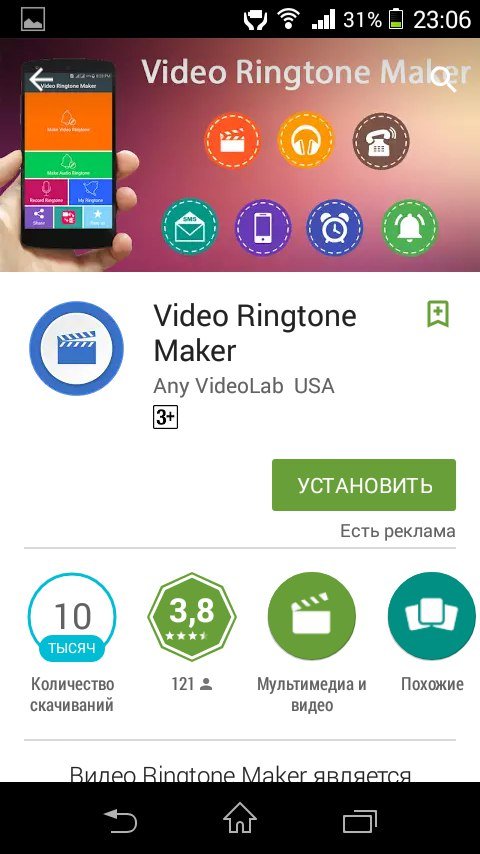
Как установить своё видео на входящий звонок — видео
Почему мелодия не устанавливается / слетает / возвращается на стандартную?
Некоторые из возможных причин возникновения ошибок:
- перенос мелодий с внутренней памяти на карту памяти;
- установка карты памяти;
- обновление операционной системы (прошивки).
Возможные варианты решения проблемы:
- перенос мелодий на внутреннюю память телефона, например, в папку Ringtones;
- сброс настроек до заводских;
- прошивка телефона (крайняя мера).
Свой телефон всегда можно сделать особенным, установив оригинальные мелодии на звонок, SMS, группы контактов и отдельного человека. Для этих целей подойдут как стандартные средства, так и сторонние приложения, доступные в GooglePlay.
Когда вам кто-то звонит, вы слышите мелодию. Хотите ее поменять? Читайте нашу инструкцию.
В отличие от той же iOS, где смена рингтона — целая процедура, в Android все просто и настраивается за считанные минуты. Сегодня мы расскажем о нескольких способах поменять музыку звонка на Android-смартфоне.
Как поменять мелодию звонка на Android 6.0 Marshmallow?
Сначала расскажем, как поставить нужную мелодию на звонок на «чистом» Android 6.0. На Android 7.0 Nougat принцип точно такой же.
1. Зайдите в «Настройки», «Звуки и уведомления» (или просто «Звуки»). Справа от названия профиля «Общий» нажмите на шестеренку настроек.
2. Нажмите на «Рингтон» и во всплывающем окне выберите «Открыть с помощью Хранилище Мультимедиа».
3. В появившемся окне должна б
Android 7 установить мелодию звонка. Лучшие способы быстро и просто поставить песню на входящий звонок в андроиде за несколько минут
Пользователям, которые незнакомы с системой Android вовсе, может показаться достаточно странным и сложным её интерфейс. Даже такая мелочь, как мелодия звонка, в этой операционной системе устанавливается немного иначе, чем в других. Если вы тщетно пытаетесь поставить на вызов свою собственную мелодию, то лучше обратиться к данной статье. Здесь вы найдете подробную и наглядную инструкцию по установке различных мелодий в качестве рингтона на ОСи Андроид.
Как поставить мелодию на звонок на Андроиде через настройки
Данную опцию разработчики не обошли стороной – она есть в вашем телефоне, как и во всех других, просто её сложно заметить, если не искать целенаправленно. Для начала вам нужно скачать на свой телефон желаемую мелодию либо её отрезок, с которого начнется звонок. Кроме этого, вы можете устанавливать мелодию звонка с облачного хранилища OneDrive и Google Диск.
- Зайдите в настройки телефона, нажав на иконку шестеренки в трее устройства. Чтобы открыть трей, достаточно провести пальцем сверху вниз по экрану.
- Отыщите пункт “Звук и вибрация”. Именно здесь находятся все настройки вашего рингтона и сигнала о сообщении.
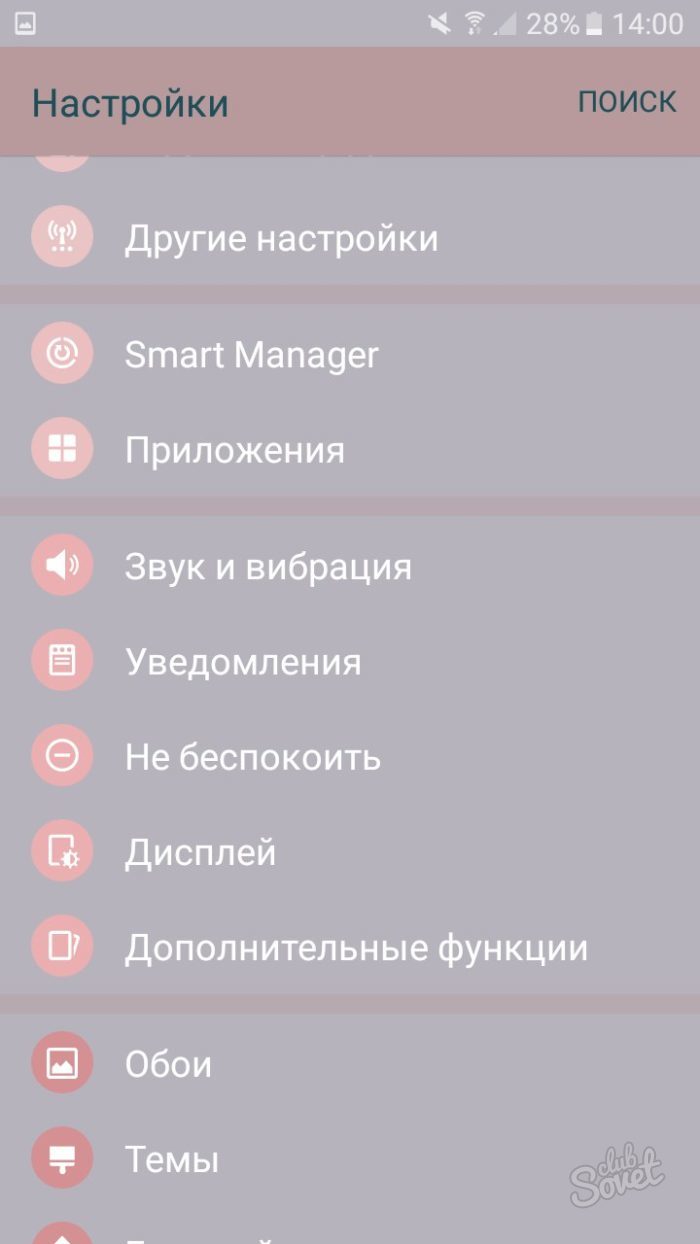
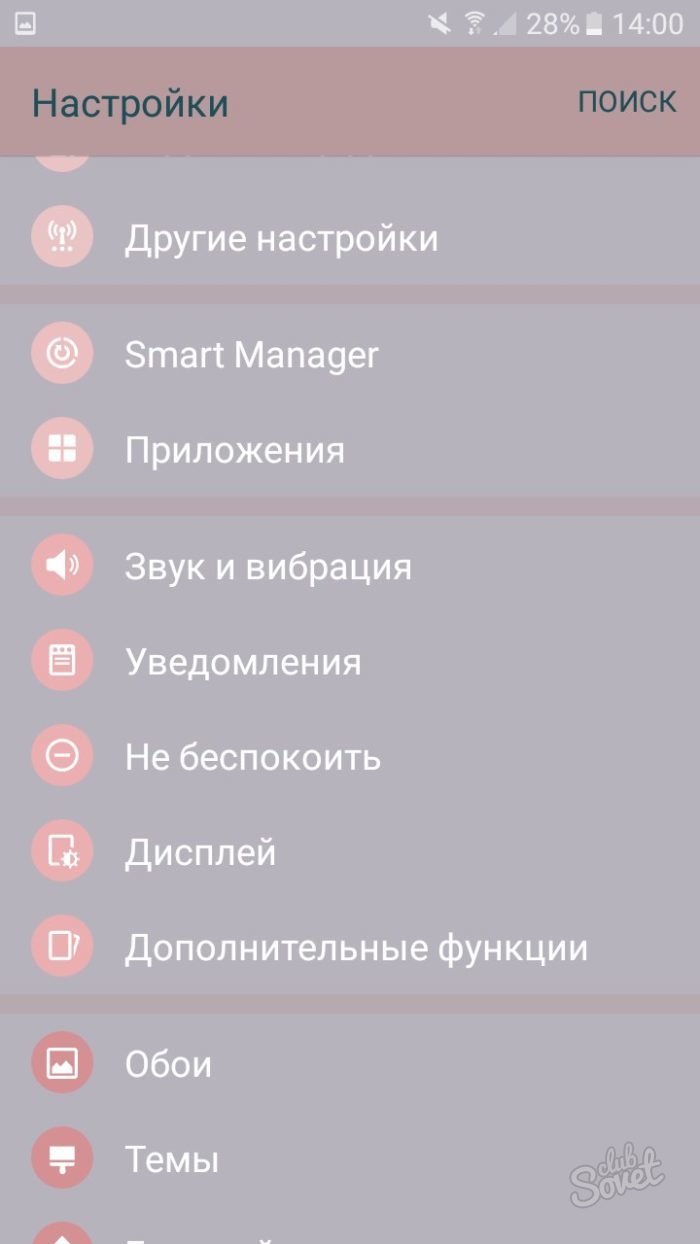
- Среди всех опций телефона, нажмите на “Мелодия звонка”.
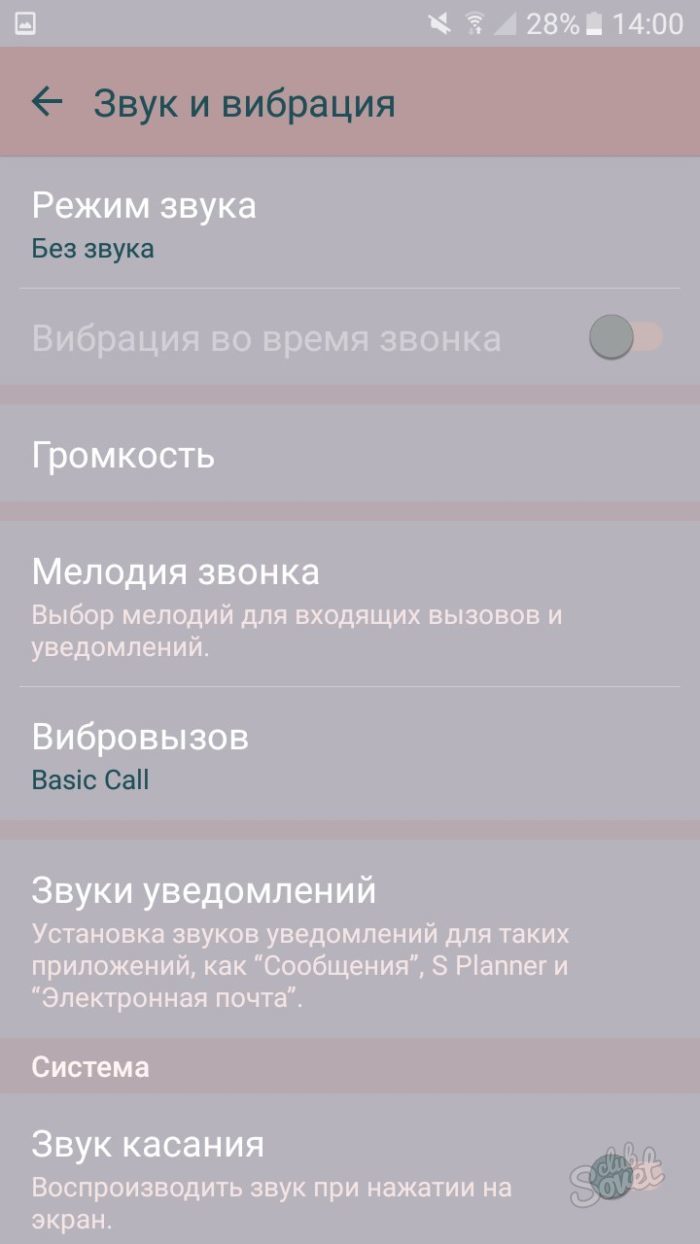
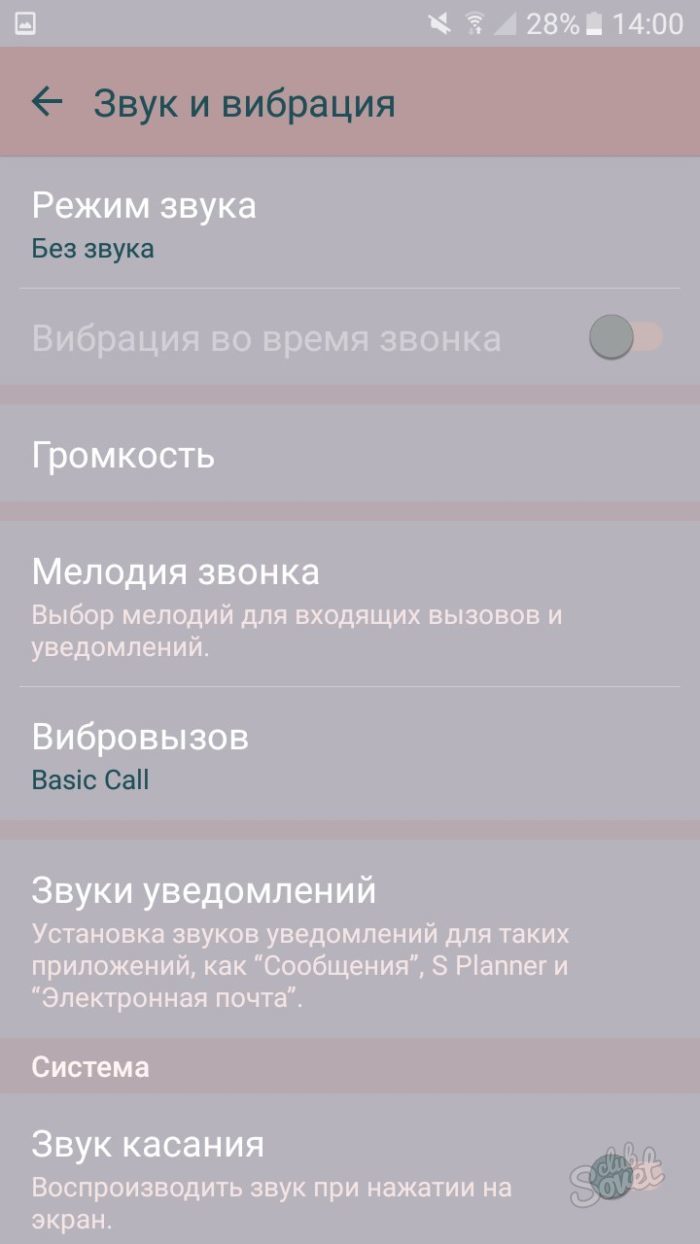
Вы увидите два раздела:
- Входящие вызовы, то есть, ваша мелодия на звонке.
- Уведомления – это сигнал сообщений.
Кликните на пункт “Мелодия звонка”, чтобы задать рингтон. Под данной опцией вы увидите название текущей аудио записи, установленной в данный момент.
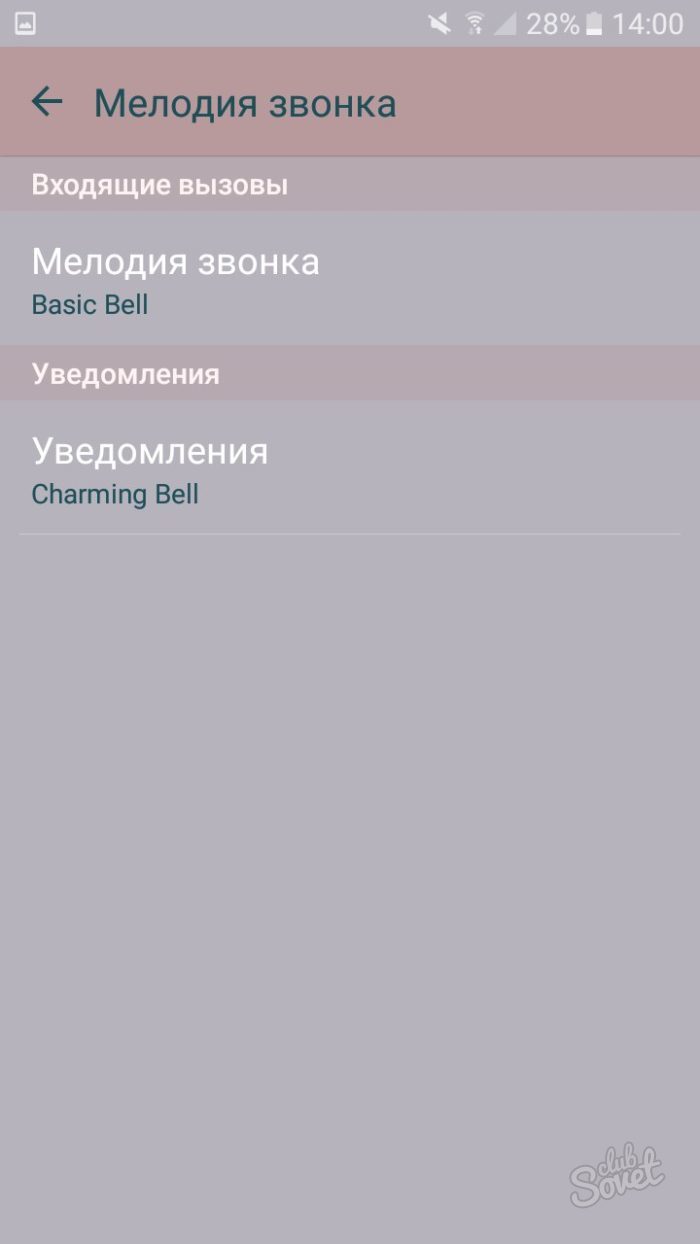
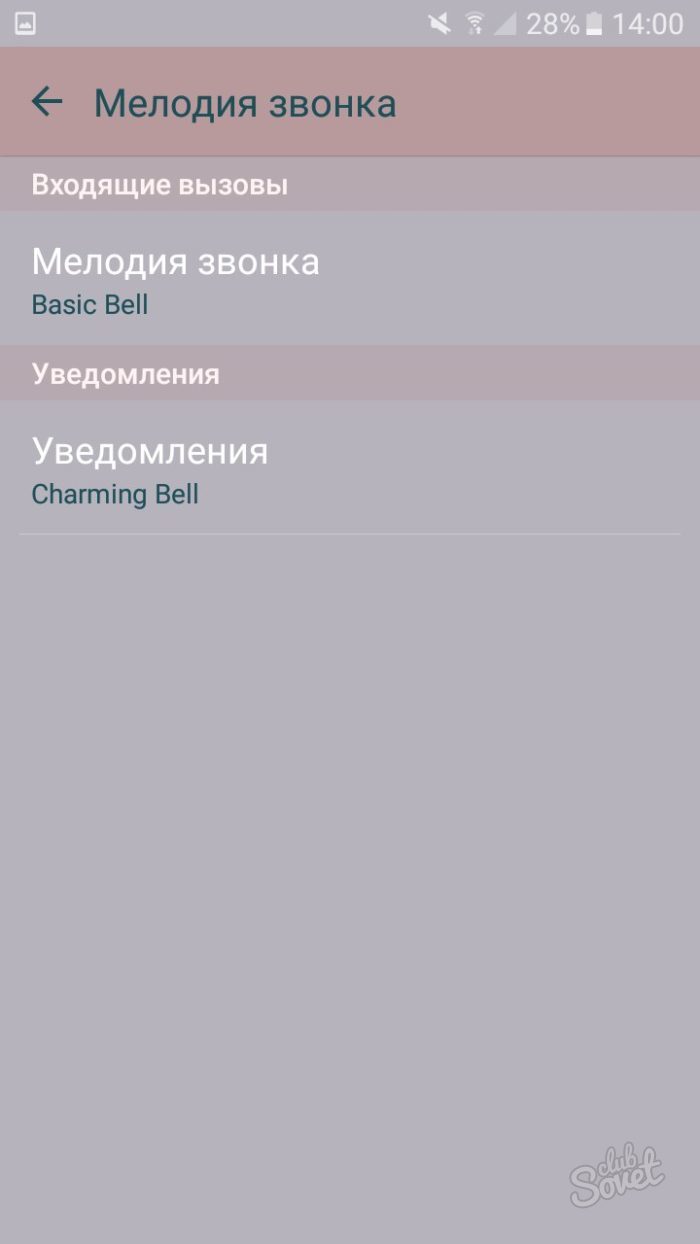
Перед вами откроется длинный список из композиций, которые заданы в смартфоне по умолчанию. Вы можете удалить их через приложение на компьютер Samsung Kies, если они вам мешают и засоряют пространство.
Листайте список до упора, пока не увидите строку “Из памяти устройства”. Нажмите на нее.

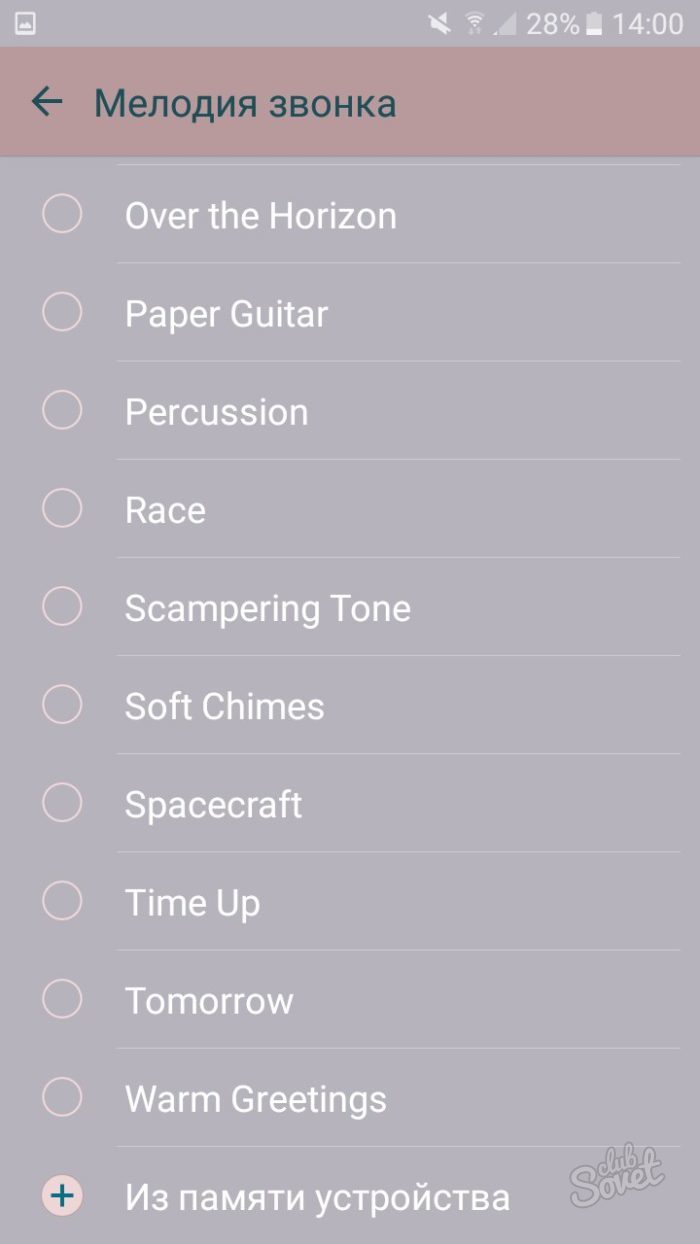
Снизу всплывет окно выбора:
- Загрузить мелодию из Google Drive можно по нажатию на первую иконку.
- Второй пункт “Выбор звука” открывает аудио телефона. В данной статье за пример будет взят именно этот вариант.
- Последний способ “OneDrive” также относится к облачным хранилищам.
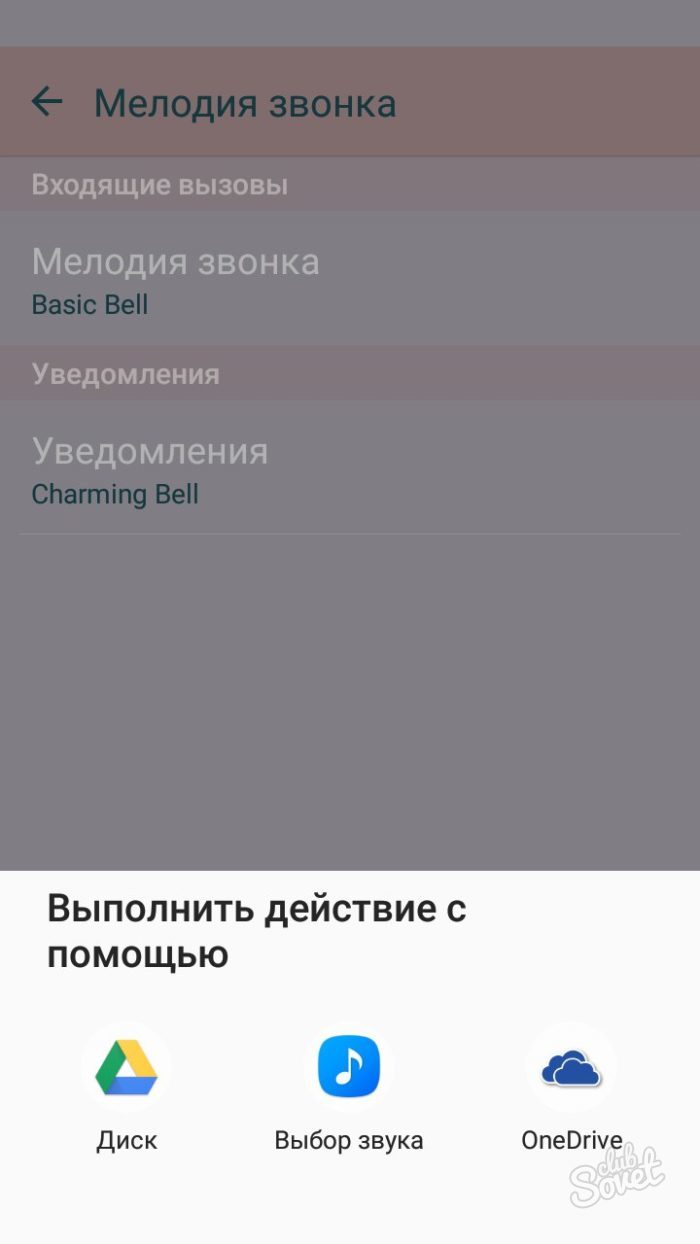
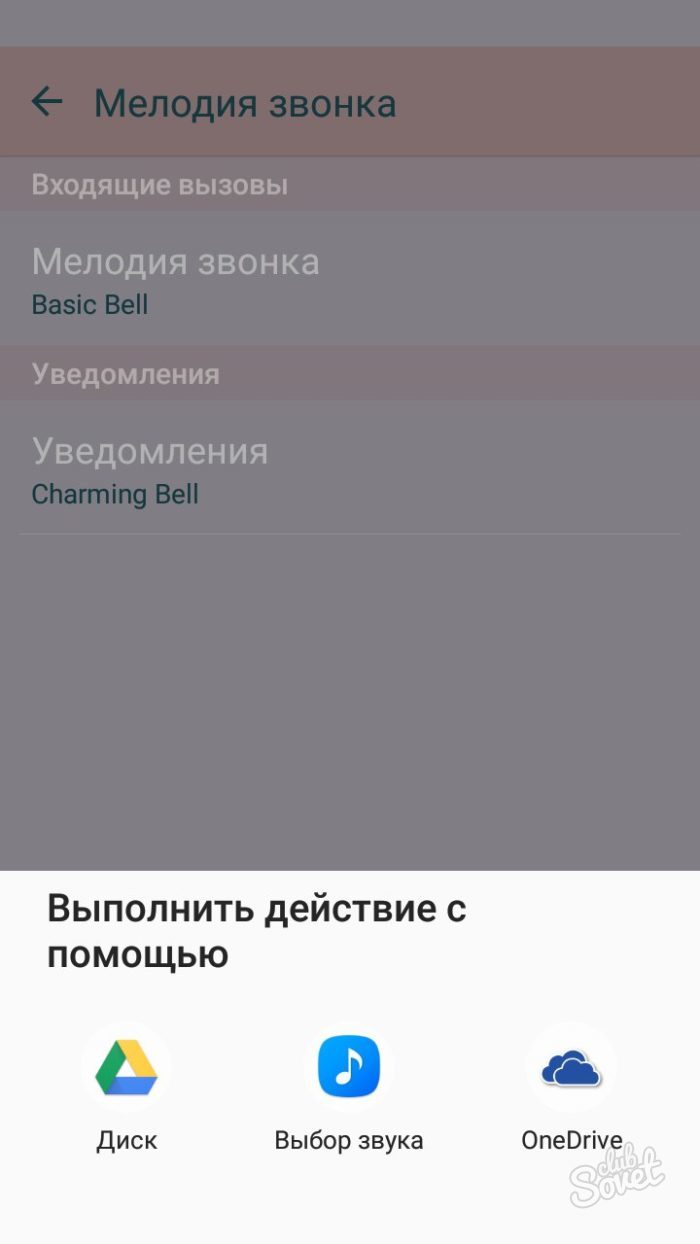
- Теперь среди всех ваших аудиозаписей на телефоне выберете нужную, просто нажав на нее пальцем. Мелодия автоматически попадет в список рингтонов и станет вашей мелодией звонка. Вы больше не будете слышать стандартные аудио при входящем звонке.
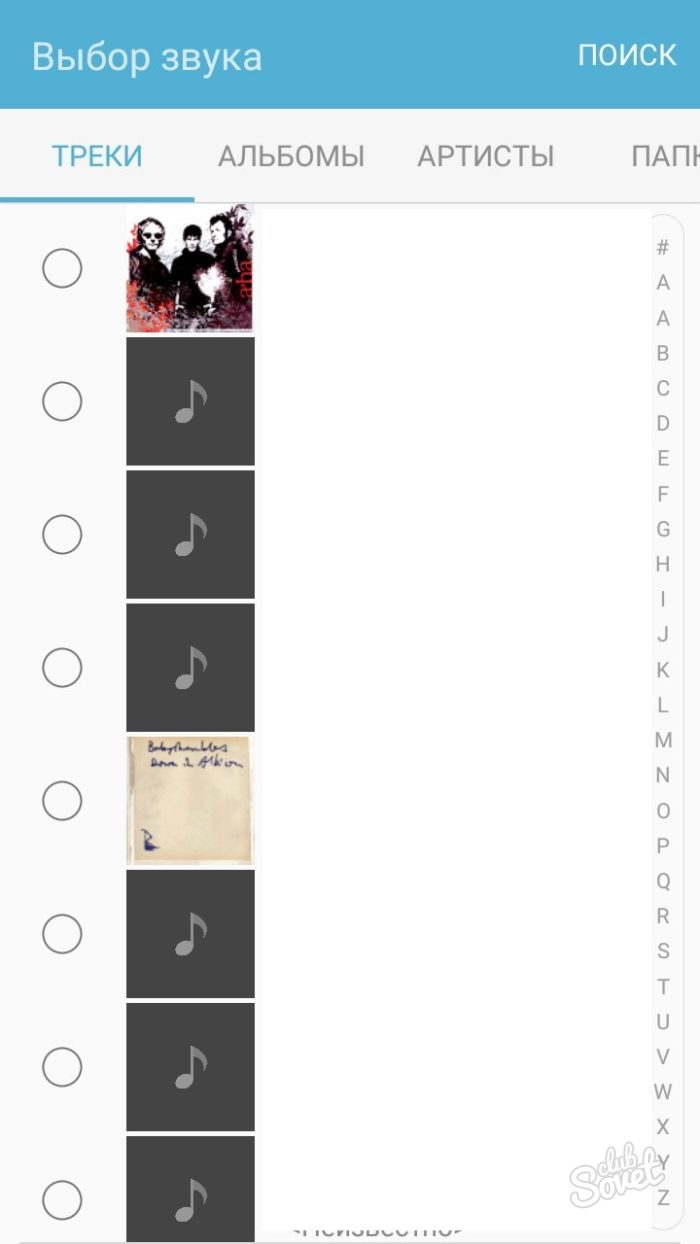
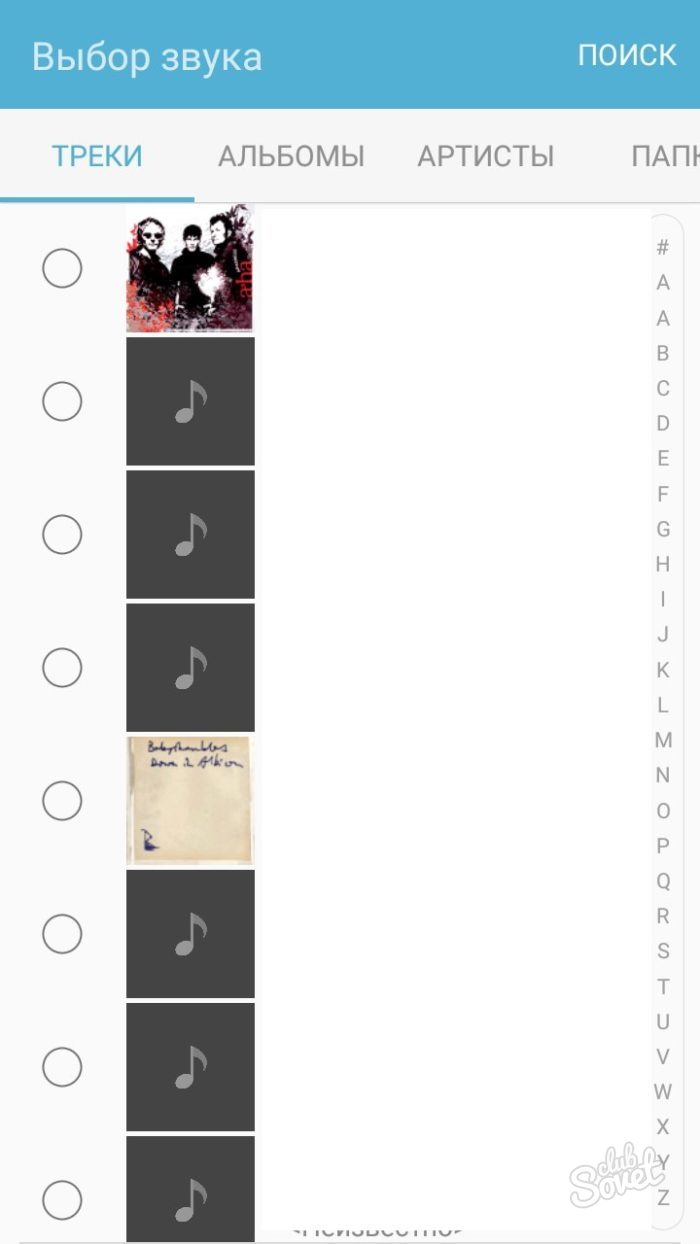
Как поставить мелодию на звонок на Андроиде в плеере
Существует ещё один способ установки рингтона на звонок прямо из плеера телефона. Если вам удобнее слушать аудио и выбирать из них лучшее, то этот способ как нельзя кстати.
- Зайдите в меню смартфона и отыщите папку “Мои файлы”. Здесь находятся все ваши фото, видео, аудиозаписи и документы.
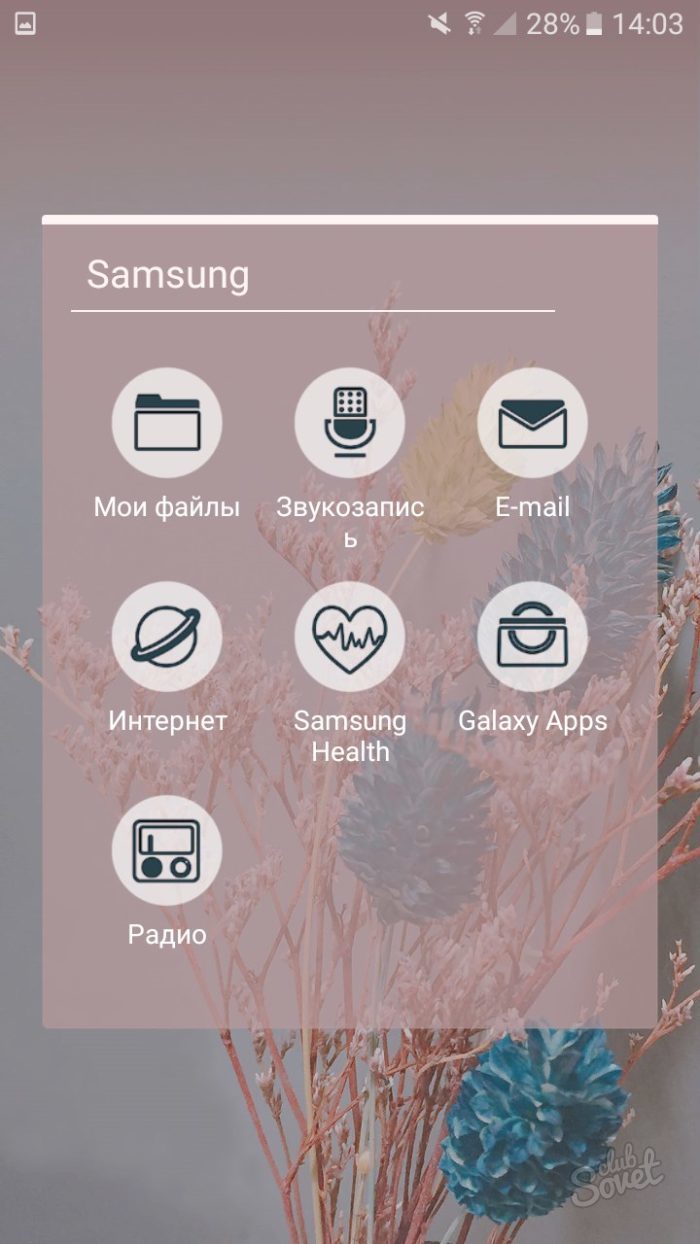
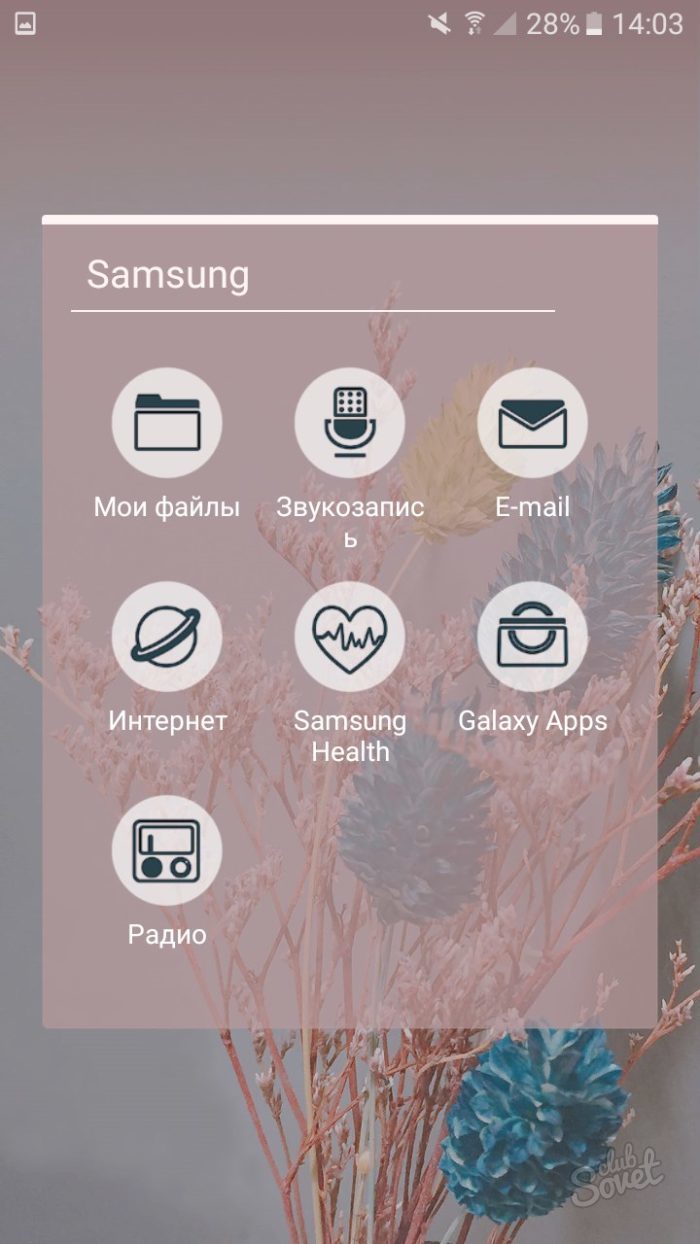
- Зайдите в пункт “Аудио”, нажав по нему пальцем. Обратите внимание, что здесь вы тоже можете использовать хранилище, если зайдете в самое нижнее поле. Оттуда задавать аудио в качестве звонка так же просто.
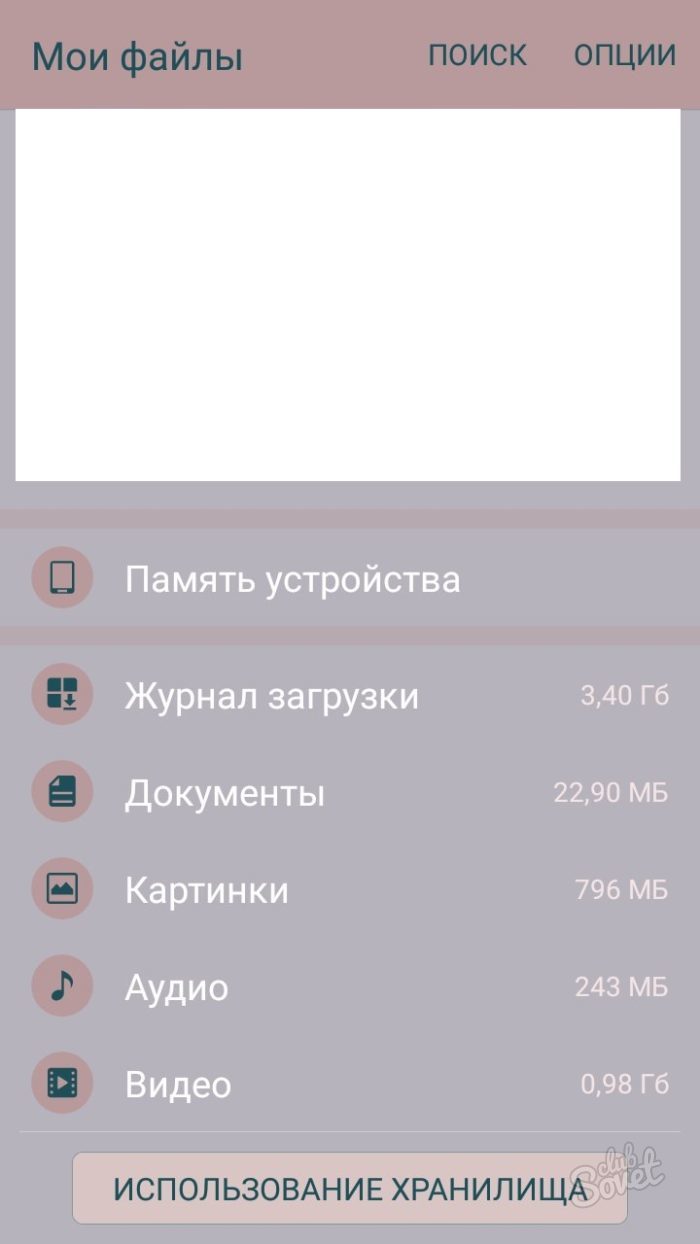
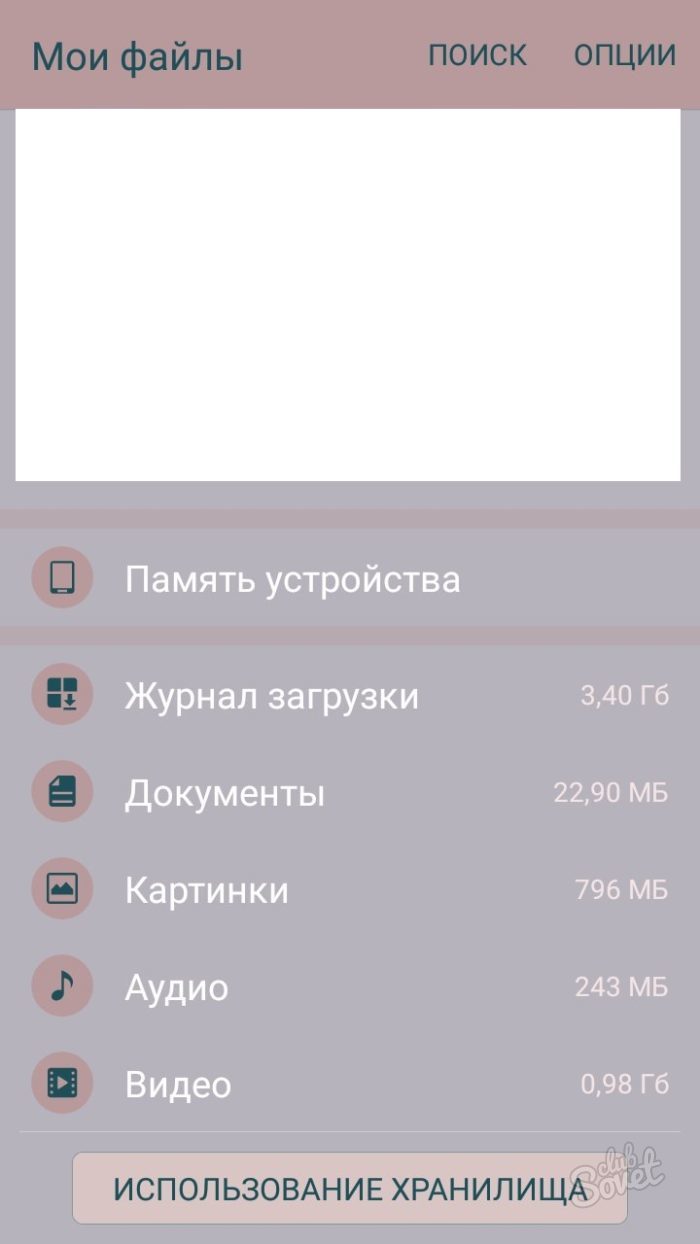
- Выберете любую композицию для прослушивания и просто откройте ее в плеере. В процессе вам нужно нажать на три точки в правом верхнем углу. Во всплывающем списке выберете пункт “Установить мелодией звонка”. Ваш рингтон поменяется на данную аудиозапись.
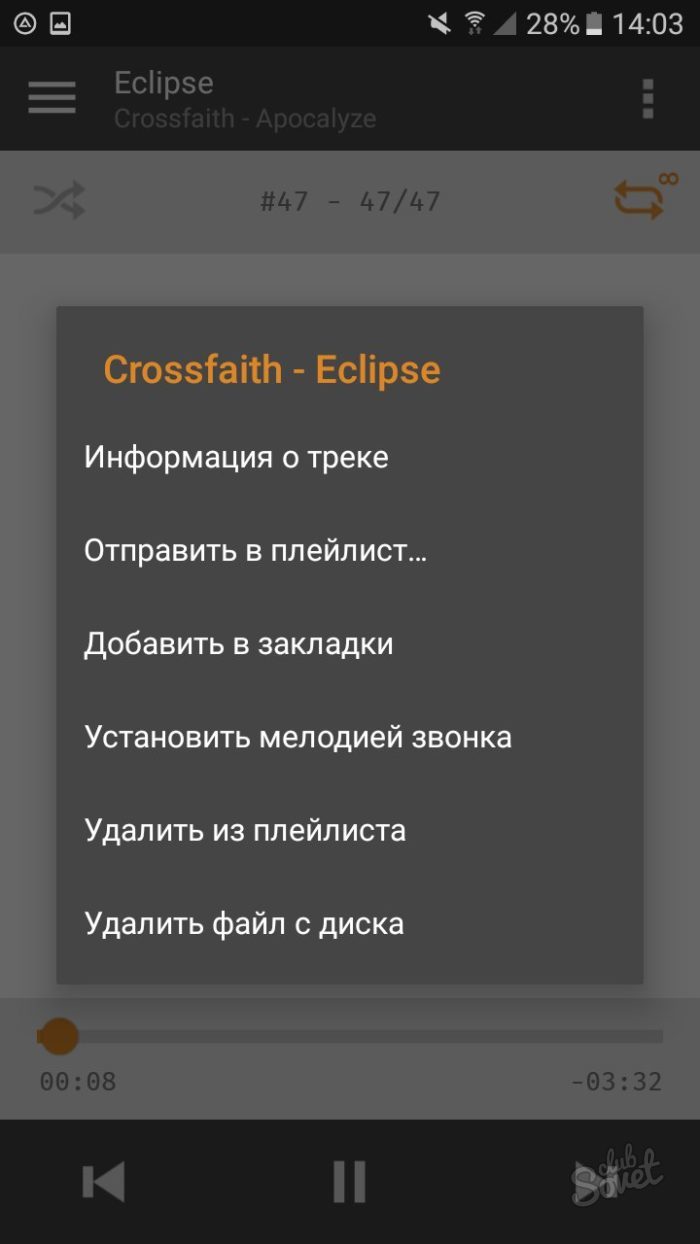
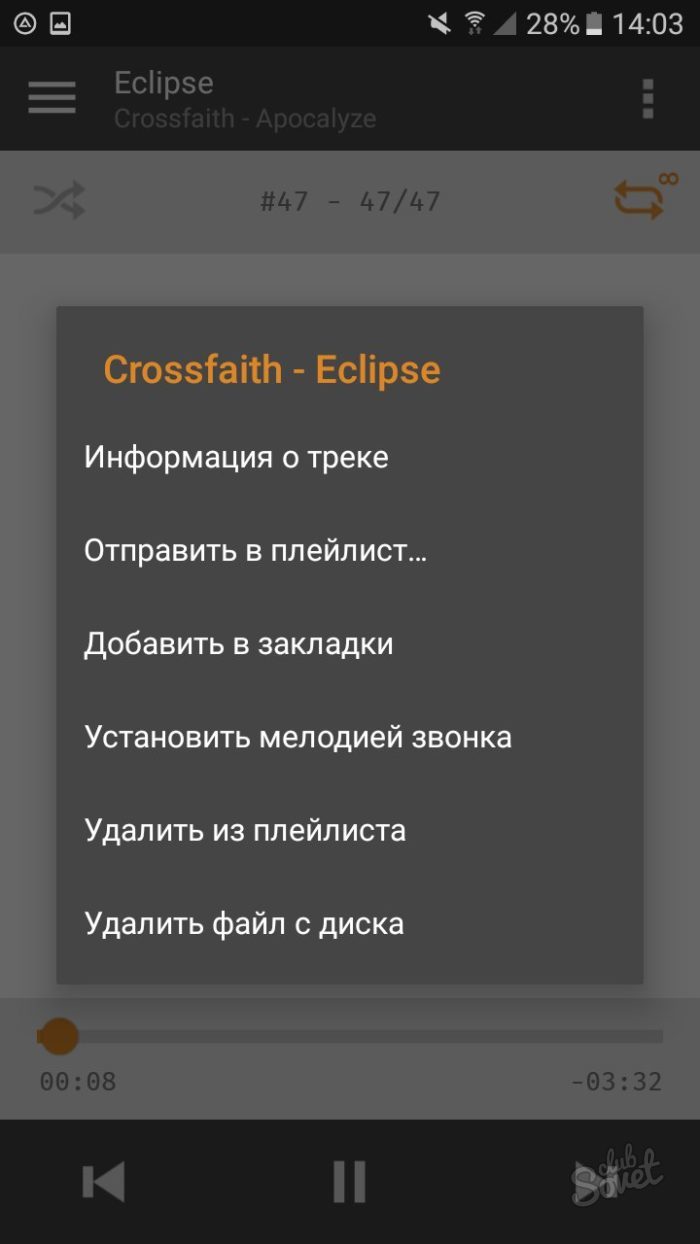
Когда пользователь впервые сталкивается с смартфоном нового типа, ему нужно быстро разобраться с тем, как пользоваться некоторыми основными функциями. В этой статье мы рассмотрим одну из таких основных функций, а именно установку рингтонов. В этой статье вы узнаете, как установить рингтон на Андроид смартфон со стандартной оболочкой и оболочкой от Samsung.
Установка рингтона на примере Android смартфона Google Nexus
Для начала расскажем, как установить рингтон, если у вас смартфон со стандартной оболочкой Android. Как не сложно догадаться, сначала зайти в настройки Андроида. Для этого откройте верхнюю шторку и нажмите на кнопку с шестеренкой, либо найдите приложение «Настройки» в списке приложений или н
Установка мелодии на звонок андроид 7.1. Как поменять мелодию на звонок на Андроиде
Андроид — это такая операционная система, которая позволяет пользователю индивидуализировать своё устройство, полностью настроив его под себя. Но иногда владельцы мобильных телефонов на базе Андроид испытывают трудности, пытаясь разобраться в настройках, которые поначалу кажутся не такими уж сложными.
В системе Андроид можно на любое событие поставить отдельный рингтон
Есть множество вариантов, как поменять мелодии на смартфоне. И сегодня мы подробно рассмотрим большинство из них.
Все эти способы делятся на 2 группы:
- при помощи стандартных приложений операционной системы — как, например, будильник или настройки;
- при помощи продвинутых методов — через распределение нужной музыки по определённым папкам на карте памяти, или используя root-доступ.
Первый и, пожалуй, самый лёгкий способ поменять звонок на смартфоне — сделать это с помощью встроенного музыкального проигрывателя. Чтобы это сделать, необходимо зайти в основное меню и открыть вкладку «Музыка», или «Проигрыватель». На разных телефонах эта программа может называться по-разному, но присутствовать она должна в любом случае.
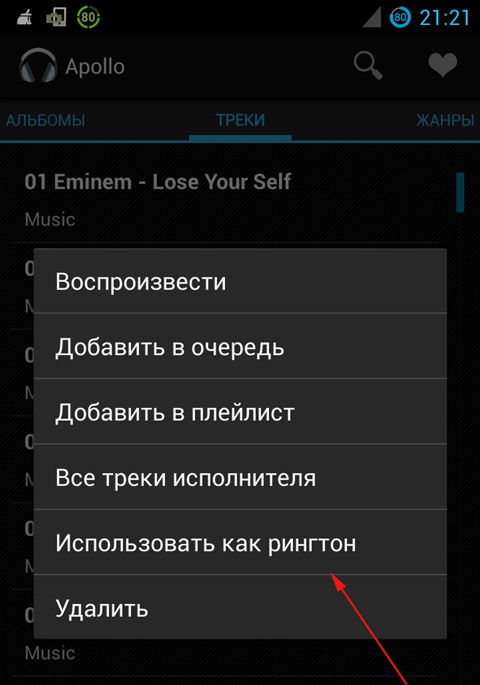
Найдите в списке аудиозаписей желаемую композицию, которую вы бы хотели поставить и зажмите её. Появится окошко, в котором нужно будет выбрать пункт «На звонок» или что-то в таком роде. Возможно, этот пункт будет скрываться под тремя точками, кнопкой «Ещё» или «Дополнительно».
Устанавливаем рингтон с помощью диспетчера файлов
Открываем меню и находим там иконку с надписью «Диспетчер файлов». Далее мы следуем по пути, в котором находится композиция. Либо память телефона, либо SD-карта — всё зависит от того, где вы храните музыкальные файлы. Далее ищем каталог Music и открываем его. Находим нужный трек и жмём, пока не будет применено автоматическое выделение. После чего открываем контекстное меню и жмём «Использовать в качестве сигнала».
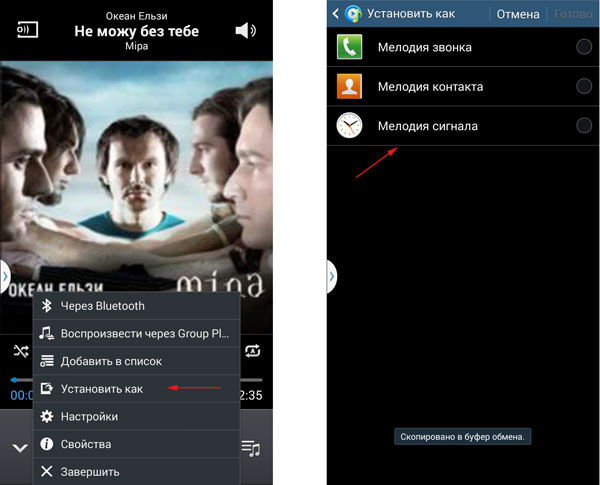
Ставим нужную композицию через стандартные настройки
С помощью меню заходим в настройки. Далее — на вкладку звук. А вот дальше начинается самое интересное. Функция смены вызова в настройках звука есть, это точно — но вот где она, придётся разобраться. Она может называться «Вибросигнал и рингтон», или «Мелодии телефона», или ещё как-нибудь. Жмём на пункт «Звонок» и изменяем мелодии, указывая желаемую композицию в диспетчере файлов.
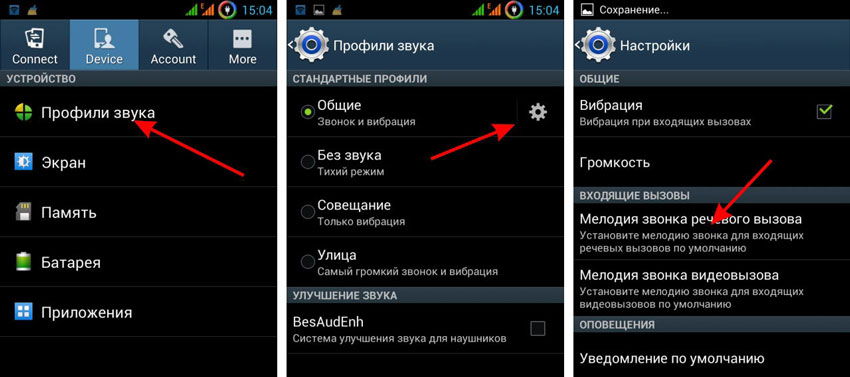
К сожалению, даже сейчас ещё есть такие модели телефонов, которые позволяют установить в качестве вызова только стандартные мелодии. Решение этой проблемы есть благодаря специальному приложению Rings Extended. Приложение является бесплатным, скачать его можно с Андроид-маркета. При установке оно добавляется в систему. Зайдя в настройки и выбрав «Сигнал телефона», появится кнопка «Rings Extended». При нажатии на неё вы сможете поставить любую композицию или аудиофайл в качестве рингтона.
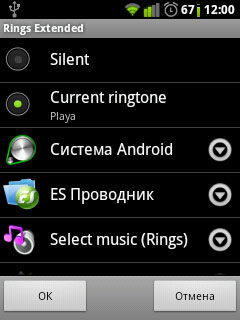
Используем более продвинутый способ для установки мелодии
Если предыдущие способы не сработали, попробуем более продвинутый метод. Для этого вам потребуется зайти в карту памяти на устройстве через диспетчер файлов и создать там несколько папок. Первая папка, которую мы создадим, будет называться media. Затем в каталоге media создаём папку audio.
Зайдя в эту папку, мы окажемся в каталоге sdcard/media/audio. Внутри создаём четыре каталога: alarms, notifications, ringtones, ui. Обратите внимание, что каталоги создаются без точек и пробелов, с маленькой буквы. Таким образом, мы получим:
- sdcard/media/audio/alarms — сигналы для будильника;
- sdcard/media/audio/notifications — сигналы для оповещений и SMS;
- sdcard/media/audio/ringtones — сигналы вызова для телефона;
- sdcard/media/audio/ui — звуки интерфейса.
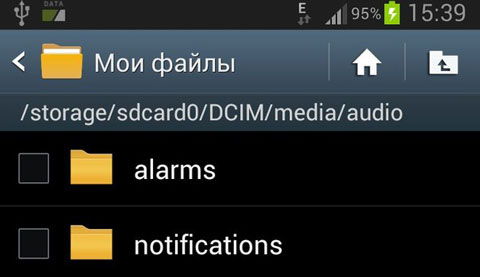
Теперь, чтобы установить нужный рингтон, сигнал будильника, интерфейса или SMS нужно просто положить желаемую мелодию в соответствующий каталог . Вам не обязательно создавать все 4 папки, если вы, допустим, хотите изменить только стандартный сигнал — просто создайте путь sdcard/media/audio/ringtones и положите в каталог ringtones нужную композицию. После завершения всех операций перезагрузите устройство, и попытайтесь поставить звонок через настройки телефона — вы увидите, что перемещённые вами аудиозаписи добавились в ассортимент стандартных
Как установить мелодию звонка на андроид 7. Как поставить мелодию на звонок на Android
При покупке устройства на базе мобильной операционной системы Android у многих пользователей часто возникает желание максимально индивидуализировать свой смартфон или планшет, настроив все под себя. Однако иногда пользователи не могут разобраться во всем сами и часто спрашивают, а как установить свою мелодию на звонок, будильник, SMS, напоминания? Сегодня мы попытаемся ответить на данный вопрос, предложив несколько вариантов решения проблемы.
В качестве наглядного пособия будет использоваться смартфон ZTE V880H на базе предустановленной мобильной операционной системы Android 4.2.1 Jelly Bean. Мы покажем, как установить свою мелодию на звонок, будильник, SMS, напоминания.
Установка мелодии на звонок, будильник, SMS, напоминания: стандартные средства
Существует огромное количество способов установки своей мелодии на звонок, будильник, SMS, напоминания. Условно их можно разделить на 2 группы:
- С использованием стандартных приложений (встроенный проигрыватель, стандартный файловый менеджер, будильник, настройки и т.д.).
- С использованием чуть более совершенных, а то и вовсе, гиковых методов — через карту памяти с распределением нужных аудиофайлов по соответствующим папкам или, если есть права суперпользователя () — сразу в системный раздел.
Наиболее простой способ установки мелодии на звонок — это использование стандартных возможностей мобильной операционной системы. Например, встроенного проигрывателя или диспетчера файлов. Для начала предлагаем вам посмотреть, как можно использовать встроенный проигрыватель, чтобы установить мелодию на звонок.
Установка мелодии на звонок: встроенный проигрыватель
1. Необходимо зайти в Меню и найти там приложение Музыка.
2. Щелкнув на значке приложения Музыка, вы попадете в список исполнителей, где вы можете выбрать понравившийся вам трек, чтобы в дальнейшем поставить его на звонок.
3. В качестве примера мы использовали трек Mia Martina – Tu Me Manques (Missing You). После того, как вы выбрали трек, необходимо нажать на вашем устройстве кнопку Опции и выбрать пункт Поставить на звонок.
4. На этом установка мелодии на звонок средствами встроенного проигрывателя закончена.
Установка мелодии на звонок: стандартный диспетчер файлов
Еще одним способом установки мелодий на звонок является использование стандартного диспетчера файлов.
1. Необходимо зайти в Меню и найти там приложение Диспетчер файлов.
2. Выбрать, откуда именно будем устанавливать мелодию. Из памяти телефона или с карты памяти (например, если аудиофайл находится именно там).
3. После того, как выбрали (в нашем случае — это память телефона), находим папку Music и открываем ее.
4. В папке Music находится файл 7e56efe4ccd251 c расширением mp3, что явно указывает на то, что именно этот файл нам и нужен.
5. Нажимаем на этот файл и удерживаем несколько секунд. Появляется окно, предлагающее вырезать, отправить файл по Bluetooth и т.д. Выбираем иной вариант, щелкнув на пункт, который находится справа с краю.
6. После того, как появился список подвариантов, выбираем Использовать в качестве сигнала и наслаждаемся установленной мелодией.
Установка мелодии на будильник
1. Необходимо зайти в Меню и найти там стандартное приложение Часы.
2. Зайти в стандартное приложение Часы и выбрать снизу крайний левый пункт.
3. После того, как Будильник будет запущен, следует приступить к настройке времени и мелодии, которая возьмет на себя тяжелую ношу:)
4. Для этого необходимо щелкнуть на пункт выбора мелодии, и, используя возможности любого файлого менеджера, найти папку, где лежит нужный аудиофайл.
5. В нашем случае аудиофайл располагается по адресу Память телефона —->Music.
6. Выбранный аудиофайл (в примере файл 7e56efe4ccd251 c расширением mp3) будет установлен в качестве мелодии будильника.
Установка мелодии на SMS
Установка мелодии на SMS — не сложнее, чем остальные варианты. Для того, чтобы установить мелодию на SMS, можно также воспользоваться стандартными средствами.
1. Необходимо зайти в Меню и найти там приложение SMS/MMS
2. После открытия стандартного приложения следует нажать Опции, а затем щелкнуть в появившемся окне на пункте Настройки
3. После открытия пункта Настройки в приложении SMS/MMS необходимо перейти и выбрать подпункт Уведомления
4. Затем необходимо щелкнуть на пункте Звук. Уведомления.
5. После, используя возможности файлового менеджера, необходимо выбрать нужный аудиофайл, который будет установлен в качестве мелодии на SMS/MMS
Установка мелодий на звонок, будильник, SMS, напоминания при помощи более совершенных и гиковых приемов.
Создаем в корне карты памяти (sdcard) папку media в ней папку audio в ней папки alarms (для будильника), notifications (для уведомлений: SMS, MMS, почта и т. п.), ringtones (для мелодий звонка), ui (для звуков интерфейса).
Стоит отметить, что на некоторых устройствах есть встроенная карта памяти, которая имеет адрес sdcard, в которой и нужно создавать данные папки, так как внешняя карта памяти будет подключаться с именем sdcard-ext. В соответствующие папки кладем нужные мелодии.
Что же касается способа установки мелодий на звонок, будильник, SMS, напоминания в том случае, если имеются права суперпользователя (Root), то здесь необходимо скопировать нужные мелодии в соответствующие папки по адресу — system —->media —->audio.
Вот в целом и вся наука по установке своих мелодий на звонок, будильник, SMS, напоминания. Как видите, ничего сложного здесь нет. Каждый может использовать как стандартные приемы, так и более совершенные.
Загрузите приложение для создания мелодии звонка. Существует множество бесплатных приложений, позволяющих отредактировать MP3-файл и установить его в качестве мелодии звонка. При помощи этого приложения вы сможете создать аудио-файл, удовлетворяющий
Установить мелодию на звонок андроид 7. Как поменять мелодию на звонок на Андроиде
Вы стали счастливым обладателем современного смартфона на Android и вам не терпится установить свою мелодию на входящие вызовы? Для тех, кто уже давно пользуется смартфонами, установка мелодии не вызывает затруднений, но у начинающих пользователей Android данная операция может вызывать вопросы. Давайте разберем, как установить или поменять мелодию на звонок.
Классический способ установки мелодии вызова
Установить свою мелодию можно штатными средствами смартфона с помощью меню настроек. Для этого нужно зайти в настройки устройства, найти раздел «Звук », где выбрать пункт меню «Мелодия звонка ». Здесь можно увидеть список штатных мелодий, предустановленных в смартфоне. На некоторых устройствах (в зависимости от производителя) из этого же меню можно установить свою мелодию из аудиофайлов, сохраненных во внутренней памяти. Например, в смартфонах HTС, нажатие на значок + в правом верхнем углу дисплея позволяет добавлять свою композицию из списка сохраненных файлов.

В других смартфонах подобной возможности может не быть и в таком случае приходиться «изворачиваться» с помощью подключения устройства к компьютеру.
Хитрость заключается в том, чтобы поместить нужную мелодию в папку, где находятся стандартные звуки смартфона. В этом случае ваша композиция появится в списке мелодий, доступных для установки на звонок.
Подключите смартфон к компьютеру с помощью кабеля, входящего в поставку со смартфоном. Перейдите в папку «Мой компьютер » (Пуск > Компьютер ), где должна появиться иконка вашего аппарата в списке носителей.

Двойным щелчком мыши по иконке откройте ваш смартфон, где нужно найти папку «Media ». В папке «Media » находим подпапку «Audio », где в свою очередь подпапку «Ringtones ». Вот сюда и нужно поместить вашу мелодию путем копирования или перемещения файла с компьютера. После этих манипуляций новая композиция должна появиться в списке стандартных звуков смартфона. Если вашей мелодии нет в списке, то выключите и снова включите телефон, т.е. перезагрузите его.
Возможно, папок с такими названиями в вашем устройстве не будет. Тогда их придется создать, должен получиться такая структура папок (так называемый путь): \Media\Audio\ Ringtones . Т.е. сначала создаете папку «Media », в этой папке создаете папку «Audio » и уже в ней папку «Ringtones». Так же можно установить свой звук на будильник, но структура папок (путь) будет иной: \Media\ Audio\ Alarms .
Установка мелодии вызова с помощью плеера
Это еще один простой способ установки мелодии вызова на смартфоне, который позволяют сделать большинство аппаратов. Откройте нужный файл в штатном аудиоплеере и найдите пункт меню «Установить на звонок ». Если такая возможность предусмотрена в проигрывателе, то ваша мелодия будет установлена в качестве сигнала на входящие звонки.
Практически в каждом смартфоне можно установить персональную мелодию на любой контакт в телефонной книге вашего аппарата, что очень удобно. При звонке вы уже будете знать, не глядя на экран, кто вас вызывает. Единственное, способы установки могут отличаться в зависимости от модели аппарата, его производителя и версии ОС Android.
В любом случае, в первую очередь нужно отрыть телефонную книгу, найти нужный контакт и по нему.

Чаще всего пункт установки персональной мелодии находиться в разделе редактирования контакта, где нужно найти что-то похожее на такое: «Мелодия звонка », «Установка Рингтона » и т.п.
Операционная система Android отличается интуитивностью и дружелюбием к пользователю, поэтому установка персонального рингтона не должно составить труда.
Когда вам кто-то звонит, вы слышите мелодию. Хотите ее поменять? Читайте нашу инструкцию.
В отличие от той же iOS, где смена рингтона — целая процедура, в Android все просто и настраивается за считанные минуты. Сегодня мы расскажем о нескольких способах поменять музыку звонка на Android-смартфоне.
Как поменять мелодию звонка на Android 6.0 Marshmallow?
Сначала расскажем, как поставить нужную мелодию на звонок на «чистом» Android 6.0. На Android 7.0 Nougat принцип точно такой же.
1. Зайдите в «Настройки», «Звуки и уведомления» (или просто «Звуки»). Справа от названия профиля «Общий» нажмите на шестеренку настроек.
2. Нажмите на «Рингтон» и во всплывающем окне выберите «Открыть с помощью Хранилище Мультимедиа».
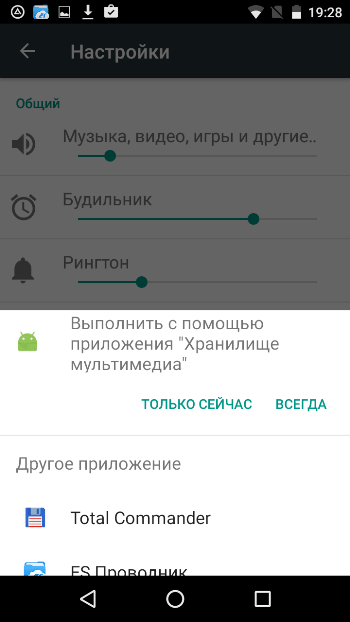
3. В появившемся окне должна быть вся музыка, которая есть на вашем смартфоне. Выберите нужную композицию и нажмите «Ок».
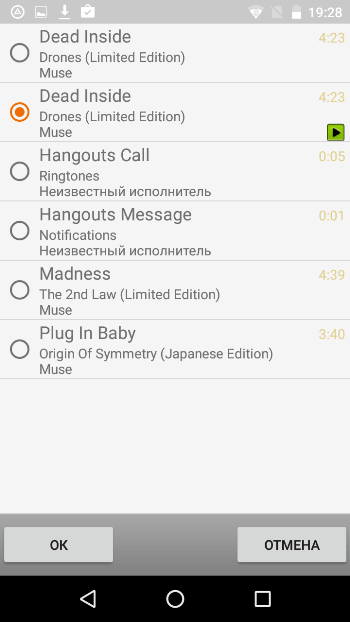
Поставить рингтон через плеер
В зависимости от версии Android и фирменных оболочек в смартфонах предустановлены разные плееры. Какие-то позволяют менять рингтон, какие-то — нет. Самый просто способ — скачать нужный плеер в Google Play. Мы использовали AIMP и Poweramp.
1. Зайдите в плеер и найдите песню, которую хотите поставить на звонок. Начните ее воспроизведение. На экране AIMP и Poweramp в правой верхней части есть по три точечки, вызывающих меню, — нажмите на них.
2. В появившемся окне выберите пункт «Установить мелодией звонка» (AIMP) и «Звонок» (Poweramp). Подтвердите действие.
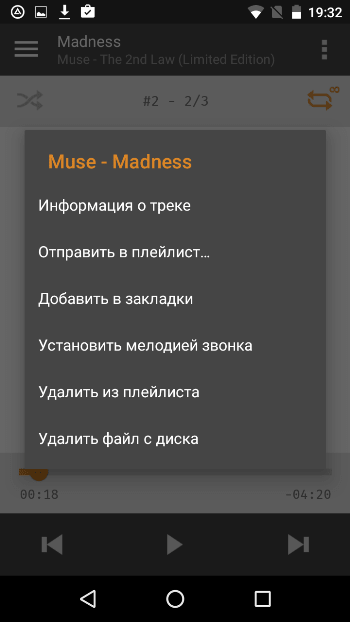
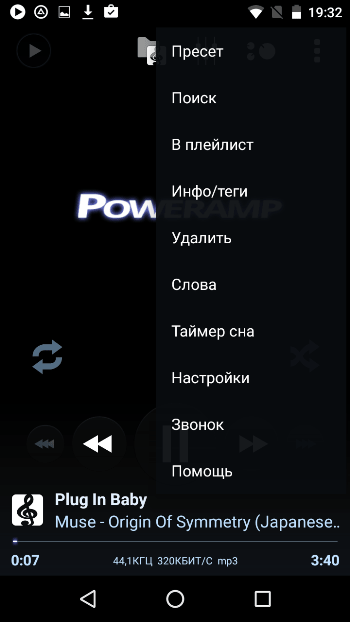
Мелодия на контакт
Если вы хотите назначить определенную музыку на отдельный контакт, например, друга или родителей, следуйте инструкции:
1. Зайдите в «Контакты» и выберите нужного человека. В правом верхнем углу профиля есть три точечки меню — нажмите на них.
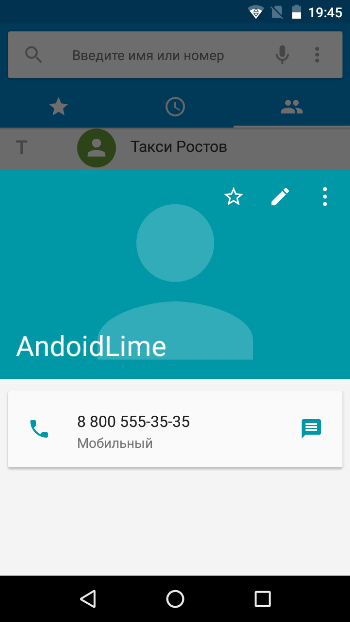
2. В появившемся окне выберите «Задать рингтон».
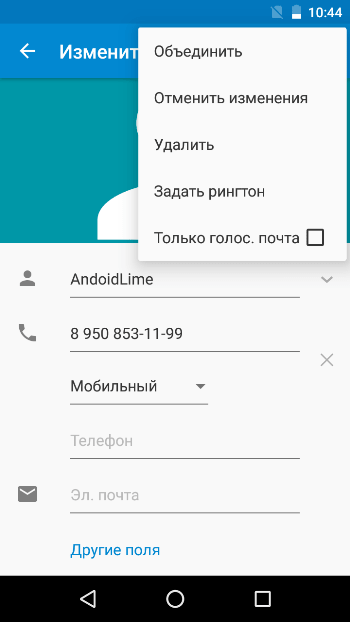
3. Система предложит выбрать приложение, через которые вы будете искать нужную мелодию. Выберите файловый менеджер или сделайте все так же, как описано в первом пункте.
Как видите, поставить музыку или мелодию на звонок на Android-смартфоне очень просто — это не займет больше пары минут времени.
Google Play Music очень удобный сервис для прослушивания музики в вашем смартфоне. Довольно часто во время перелистывания песен хочется поставить одну из них себе на смартфон в качестве мелодии звонка. Как это сделать? Читайте в статье ниже от сайта AndroGoo.
Как установить песню из Google Play Music на звонок?
Есть два способа как это сделать. Если в вашем смартфоне установлена SD карта, используйте первый метод; если ее нет, то вам потребуется ПК или Mac, и соответственно второй способ с инструкции.
Установка песни из Google Play Music в качестве мелодии звонка. Способ №1 (SD карта)
Шаг 1 . Вставьте вашу SD карту в смартфон, запустите воспроизведение музыки в Play Music и нажмите на трех горизонтальных линях в левом верхнем углу. Выберите Настройки . Теперь прокрутите вниз и в пункте место хранения выберите Внешний . Теперь найдите мелодию, которую вы хотите использовать в качестве мелодии звонка и нажмите на значок стрелки вниз, чтобы загрузить ее на карту памяти SD (мы рекомендуем сначала подключиться к Wi-Fi, если у вас есть ограниченное количество трафика). Обратите внимание на дату и время, когда вы скачали трек, так как это поможет легче найти ее на вашем телефоне.
Шаг 2 . Для того, чтобы найти эту песню на SD карте Вам понадобится файловый менеджер. Если он не установлен на вашем телефоне, зайдите в Google Play, найдите и скачайте любой бесплатный файловый менеджер. Запустите файловый менеджер и выберите SD-карту. Перейдите к Android> data> com.google.android.music > Files> music . Вы увидите, что файлы здесь хранятся под номерами без названия песни. Если файл, который вы только что загрузили, единственный в папке то сомнений в том что это нужная песня быть не может; если нет, посмотрите на самый последний файл — вы всегда можете нажать на него, чтобы послушать и проверить правильный ли это файл.

Шаг 3 . Найдя правильный файл, отметьте флажок рядом с ним и ищите в опциях вариант Скопировать . Нажмите на это, затем вернитесь на главный экран диспетчера файлов и зайдите в папку Память устройства (Phone storage)/Ringtones . Вставьте скопированную песню в эту папку.

Шаг 4 . Теперь, когда вы открываете Настройки/Звук/Мелодия вызова, вы найдете этот файл в верхней части списка.

Установка песни из Google Play Music в качестве мелодии звонка. Способ №2
Шаг 1 . Если у вас нет SD карты для смартфона, вам понадобится скачать трек из Google Play Music на компьютер или Mac, а затем перенести его в папку рингтонов на вашем телефоне. В своем браузере на ПК зайдите на сайт play.google.com/music и выберите Моя библиотека, Песни .
Как добавить мелодию андроид 7. Устанавливаем мелодию звонка, контакта и СМС на Android
С современными мобильными телефонами бывает не так просто работать. Основные принципы действий зависят от используемой на гаджете операционной системы. Непревзойденным лидером на сегодняшний день является Android. Это простая мобильная операционная система с удобным и понятным интерфейсом. Тем не менее далеко не всегда можно быстро отыскать ответ на вопрос относительно управления телефоном. К примеру, многие интересуются, как поставить мелодию на контакт на «Андроид». Казалось бы, простая задача! Но чтобы справиться с ней, необходимо знать некоторые секреты и особенности работы с «Андроидом». Так каким образом можно воплотить задумку в жизнь? Что для этого потребуется?
Стандартные мелодии
Для начала рассмотрим самую простую ситуацию — это установка стандартных системных звонков на те или иные контакты. Подобный процесс не требует от владельца гаджета никаких особых знаний.
Поставить мелодию на контакт («Андроид 5.1» или любая другая версия — не так важно) проще, чем кажется. Для этого необходимо:
- Открыть записную книжку и отыскать нужного абонента.
- Нажать на строку с номером телефона пользователя. Откроется окно профиля.
- В правом верхнем углу экрана нажать на кнопку с тремя точками. В некоторых ОС необходимо кликнуть по элементу «Параметры».
- Выбрать «Установить мелодию звонка/Мелодия».
- В появившемся списке отыскать желаемую музыку. Нажать на соответствующую строку и кликнуть по кнопке «Ок» для подтверждения действий.
Вот и все. Теперь понятно, как поставить мелодию на контакт на «Андроид». Но подобное решение устраивает не всех. Зачастую хочется установить свою мелодию звонка, а не выбирать из стандартных рингтонов. Можно ли это сделать?
Система и файловые менеджеры
Да, достаточно запомнить простой алгоритм действий. Существует несколько вариантов развития событий. Если человек задумался о том, как поставить мелодию на контакт на «Андроид», ему придется выбрать конкретный путь действий.
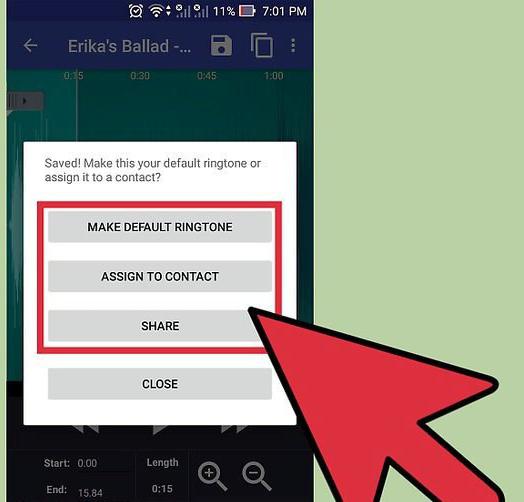
Первое решение не требует никаких особых знаний. Владельцу телефона потребуется:
- Установить на телефон любой файловый менеджер. Без него обойтись можно, но поступать так не рекомендуется.
- Запустить соответствующее приложение. Открыть SCard.
- Отыскать и открыть папку под названием DCMI. В ней создать папочку media.
- Открыть созданный документ. В нем создать папку audio. Зайти в созданный объект.
- Снова создать папки внутри audio. На этот раз у них должны быть названия alarms, notifications, ringtones, ui. За мелодии звонка отвечает третья папка. Первая нужна для настройки будильника, вторая — для событий, последняя — для системных звуков.
- Загрузить на телефон в папку ringtones любимую мелодию.
- Повторить ранее предложенный алгоритм действий с телефонной книгой и контактами. Проделанные манипуляции выведут загруженные мелодии в список стандартных рингтонов.
Подобный расклад действует на «Андроид 6.0». Как поставить мелодию на контакт в других версиях данной операционной системы? Точно так же. Предложенное решение прекрасно работает во всех Android.
Приложения
Следующий совет сводится к использованию специальных приложений, позволяющих устанавливать свои мелодии на звонок телефона. Таких утилит очень много. Рассмотрим их действие на примере «ES Проводник».
Как поставить мелодию на контакт на «Андроид»? Для этого потребуется:
- Установить на мобильный телефон «ES Проводник».
- Открыть программу. Заранее загрузить на сматфон нужную мелодию.
- Найти папку, в которой лежит рингтон. Нажать на соответствующую строку. Если документ находится на Google Drive, потребуется кликнуть на мелодию и долго удерживать палец на дисплее. Откроется функциональное меню. В нем выбрать «Открыть через ES Медиаплеер»».
- Нажать на кнопку с тремя точками, расположенными друг под другом. Данный пункт меню расположен в правом верхнем углу.
- Выбрать функцию «Установить на звонок».
После проделанных манипуляций рингтон установится в качестве мелодии звонка у всех абонентов. Некоторые приложения позволяют инициализировать музыку для конкретного контакта.
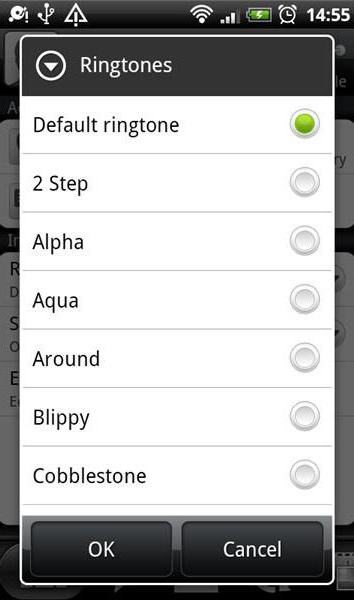
Итоги
На самом деле все не так трудно, как кажется. Отныне понятно, как поставить мелодию на контакт на «Андроид». Лучшим решением является использование файлового менеджера и создание папок на телефоне.
Работа со специализированными приложениями не дает никаких гарантий на успешное завершение операции. Кроме того, если программу нечаянно удалят, настройки звонка сбросятся.
Современный мобильный телефон или смартфон — это тот друг и помощник, который находится с человеком постоянно. Поэтому он — это отражение нашей личности. Все в нем, вплоть до программ, рисунков и мелодий, должно быть индивидуально. Конечно же, первое, о чем задумывается владелец девайса, это внешний вид. Здесь можно купить стразы, дизайнерские чехлы или наклейки. Также можно скачать самые разнообразные обои и картинки. Затем закачиваются нужные программки, книги и прочее.
Важнейшей частью настройки личного мобильного девайса является установка индивидуальных рингтонов. Существует несколько способов решения подобной задачи. Вопрос о том, как на «Андроиде» поставить мелодию на звонок, практически полностью зависит от версии системы.
Установка специальных мелодий вызова на версиях Android 2 и 3
Эти версии были выпущены еще 5 лет назад, в середине 2009 года. Основные усилия их создателей были направлены, в основном, на улучшение уровня безопасности, а также на оптимизацию имеющейся памяти и производительности системы. Тогда еще не была реализована возможность установления нестандартных рингтонов через обычную настройку личных вызовов. Именно поэтому, перед тем как поставить мелодию на звонок в старой версии «Андроид», нужно предварительно подготовиться. Самыми распространенными и простыми способами являются создание специальных папок или установка саундтрека через стандартный плеер.
Как на «Андроиде» поставить мелодию на звонок, используя специальные папки
Если в смартфоне есть USB-кабель для соединения с домашним компьютером, то достаточно просто создать специальные аудиопапки для входящих звонков, будильника, СМС или всевозможных напоминаний.
Для того чтобы понять, как на «Андроиде» поставить мелодию на звонок, нужно обязательно выполнить несколько шагов. Весь процесс можно отразить так:
- При помощи стандартного кабеля смартфон подключается к имеющемуся компьютеру.
- В корневом каталоге создается специальная папка для музыки и рингтонов Media. Или же, если она уже присутствует, открывается ее содержание.
- В выделенной папке создается подкаталог Audio.
- Для добавления собственных мелодий создаются такие директории: Alarm, Ringtones, Notification. Для того чтобы поставить мелодию на звонок, понадобится каталог Ringtones.
- Именно сюда загружаются нужные песни или саундтреки на «Андроид». Поставить мелодию на звонок можно как раз из созданной корневой папки Ringtones.
- Для корректной и стабильной работы телефон отключается от компьютера и перезагружается.
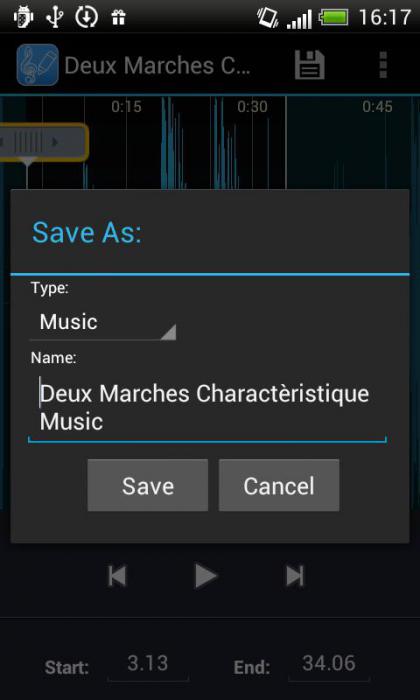
Как поставить понравившуюся мелодию на звонок через стандартный медиаплеер
Этот способ также больше подходит для ранних версий представленной системы. Для начала требуется, чтобы нужная мелодия была ранее уже загружена через USB-соединение или по другим доступным каналам.
Затем в стандартном меню «Андроид»-смартфона выбираем иконку «Музыка». При ее нажатии включается медиаплеер. Затем при помощи клавиши «Настройки» открывается меню. В данном списке требуется нажать имеющуюся надпись «Установить как». После всего этого появится следующее где представится возможность поставить нужную мелодию на все контакты или отдельный вызов.
Еще один немаловажный момент: перед тем как на «Андроиде» поставить мелодию на звонок, следует все имеющиеся контакты переместить в память телефона.
Как установить свою мелодию на «Андроид 4.0» и выше
Принципиальное отличие современных модификаций известной системы Android состоит в наличии множества дополнительных настроек. Именно при помощи них можно легко сделать свой мобильный девайс индивидуальным и узнаваемым. Что касается темы о том, как на «Андроиде» поставить мелодию на звонок, то здесь также существует несколько способов.
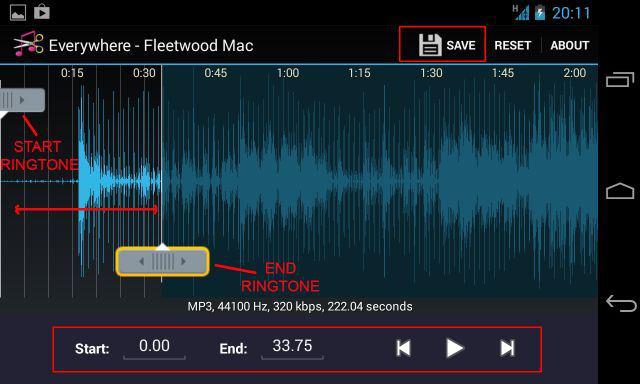
- Изменение и заполнение любого личного контакта в телефонной книге смартфона. Для этого необходимо всего лишь выбрать нужный номер, в контекстном меню выбрать опцию «Изменить» и среди перечня настроек выбрать установку мелодии звонка. В представленной галерее рингтонов можно также загрузить собственную мелодию из телефонной памяти.
- Использовать многочисленные мобильные программы для индивидуализации контактов и СМС. Это могут быть как платные, так и бесплатные приложения. Наиболее известные из них — это Ringo + Ringtones, Audio Ringtones, Ringtone Maker и множество других интересных и оригинальных программ. К тому же многие из них позволяют редактировать имеющиеся треки и вырезать понравившиеся